Ha okostelefonja van, valószínűleg az hallgatja a beszélgetéseit, elsősorban olyan virtuális asszisztens alkalmazásokon keresztül, mint a Siri és a Google Assistant. Általában minden olyan alkalmazás meghallgathatja a beszélgetéseit, amely engedélyt kapott az eszköz mikrofonjára. " A telefonom figyel rám?” egy szabványos technikai kérdés, amelyet családtagoktól és barátoktól hallottam, akik azt gyanítják, hogy eszközük segíti a digitális megfigyelést.
Miért hallgat rám a telefonom?
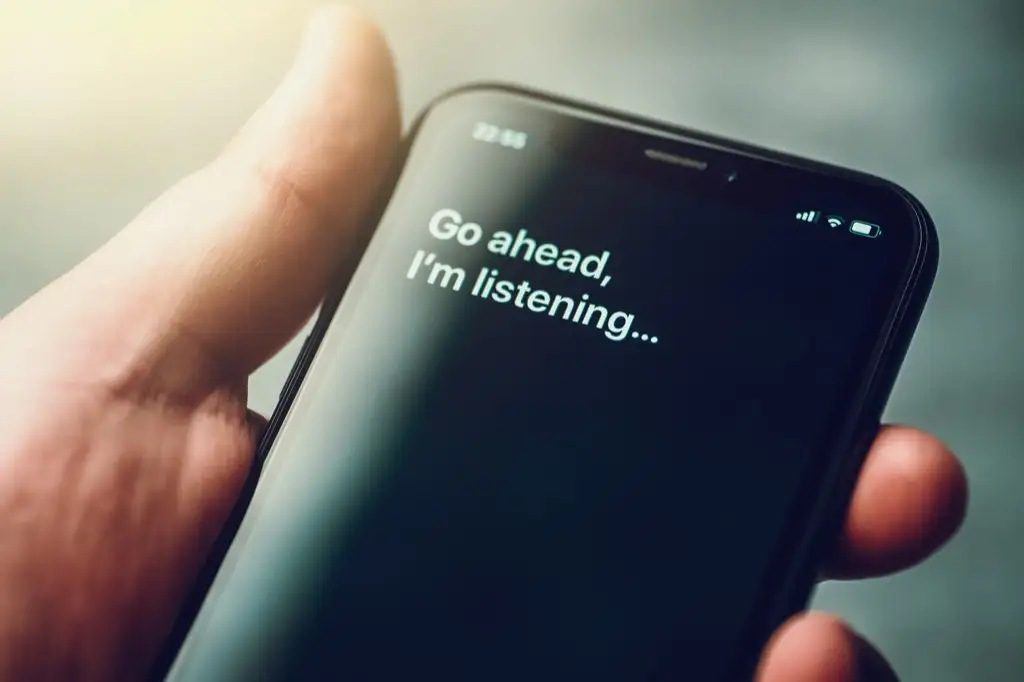
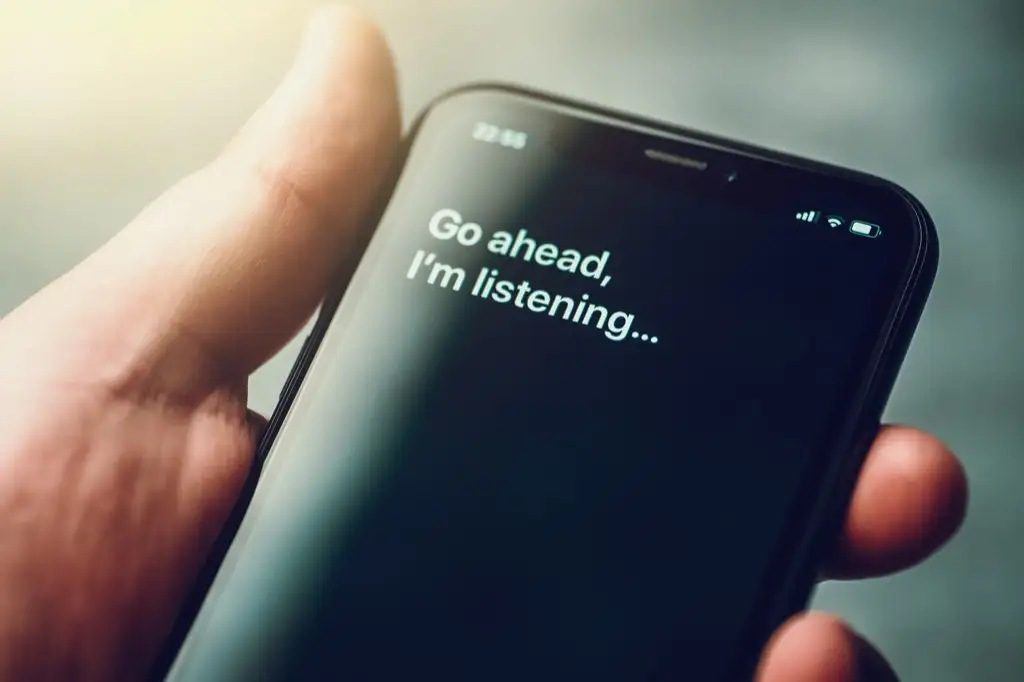
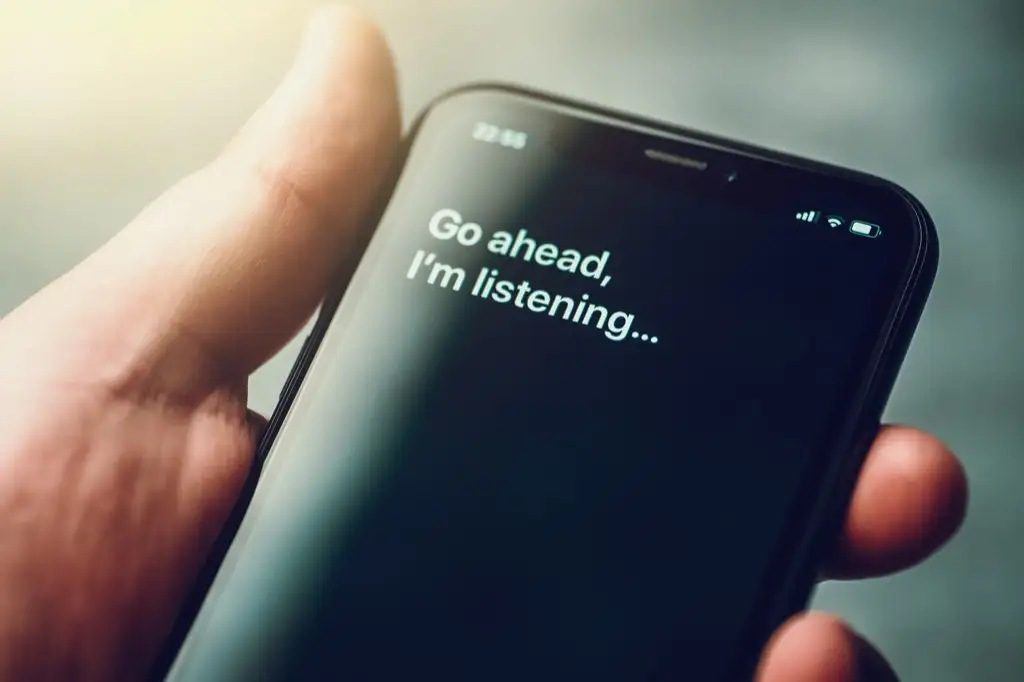
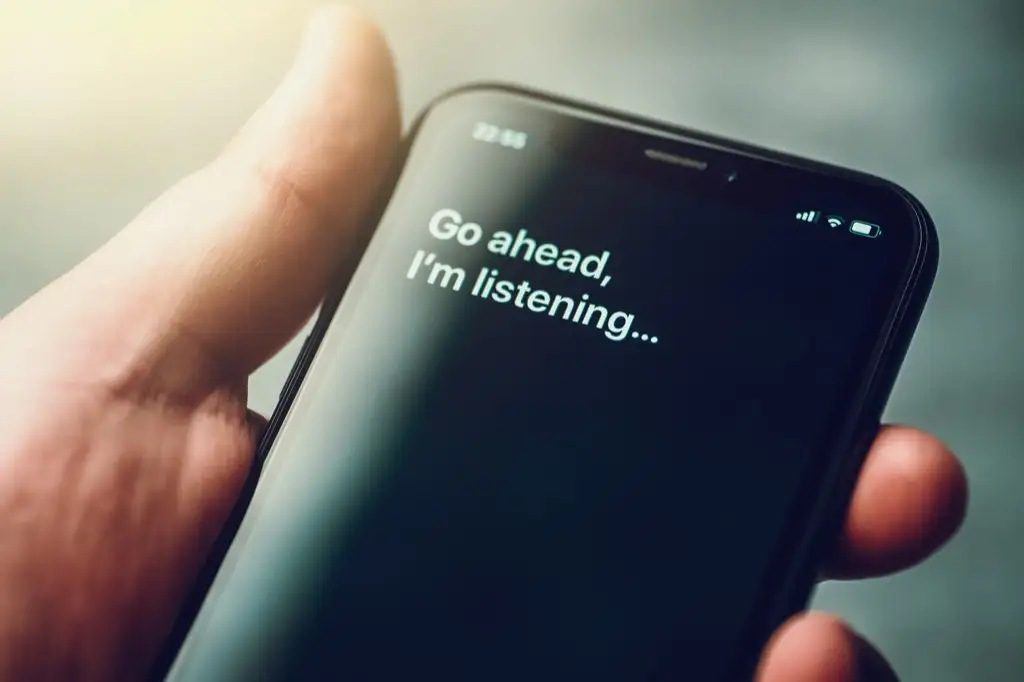
A hangadatok többféle célt szolgálnak:
- Virtuális asszisztens alkalmazások: Az olyan alkalmazások, mint a Google Assistant és a Siri, felhasználják az Ön hangadatait annak meghatározására, hogy mely felsők alkalmasak az Önnel való kommunikációra.
- Személyre szabott hirdetések: A hangadatokat a hirdetések az Ön preferenciái alapján történő személyre szabására használjuk.
- Marketing St értékelés gies: Ugyanúgy, ahogy az olyan keresőmotorok, mint a Bing, a Yandex és a Google, figyelik a keresési előzményeket, a hangadatok is ugyanazt a célt szolgálják.
- Előnyök a hirdetők számára: A reklámcégek hatékonyan használják fel az Ön hangadatait ügyfélkörük bővítésére.
A telefonod legálisan hallgat rád?
Nem minden hallgatás helyes! Okostelefonja legálisan meghallgatja Önt, ha Ön beleegyezett, hogy meghallgassa az alkalmazásletöltések vagy szoftverfrissítések feltételeinek elfogadásával. Az Ön által elfogadott általános szerződési feltételek, különösen új alkalmazás telepítésekor, általában lehetővé teszik a hirdetőcégek számára, hogy célzott hirdetésekhez gyűjtsék és felhasználják az Ön adatait. Fontos azonban megjegyezni, hogy egyes szoftverek illegálisan hallgathatják Önt, elsősorban az okostelefonját megfertőző rosszindulatú vagy kémprogramokon keresztül.
Valójában mindig körültekintő, ha korlátozza az alkalmazásokra adott engedélyeket, és rendszeresen felülvizsgálja a szerződési feltételeket a közelmúltban letöltött alkalmazásokra, amelyek hozzáférést kérnek mikrofon.
Honnan tudhatom, hogy a telefonom figyel rám?
Alapvető fontosságú annak tesztelése, hogy az okostelefon figyelt-e Önre, mivel ez segítség a telefon adatvédelmi beállítások módosításában, és ezáltal leállításában. Számos módszer létezik ennek elérésére, amint azt alább tárgyaltuk.
1. módszer: Ellenőrizze a mikrofon-hozzáférési engedélyeket
Az alkalmazásengedélyek áttekintése segítség ellenőrizni, hogy mely alkalmazások férnek hozzá a mikrofonhoz. Fontolja meg az alkalmazások visszavonását a mikrofon szükségtelen engedélyével. Íme a mikrofon-hozzáférési engedélyek ellenőrzésének lépései.
Android-eszközökhöz
1: Lépjen a „ Beállítások ” > „Alkalmazások és értesítések ” menüpontra.
2: Érintse meg az „Engedélykezelő” elemet a menü megnyitásához.
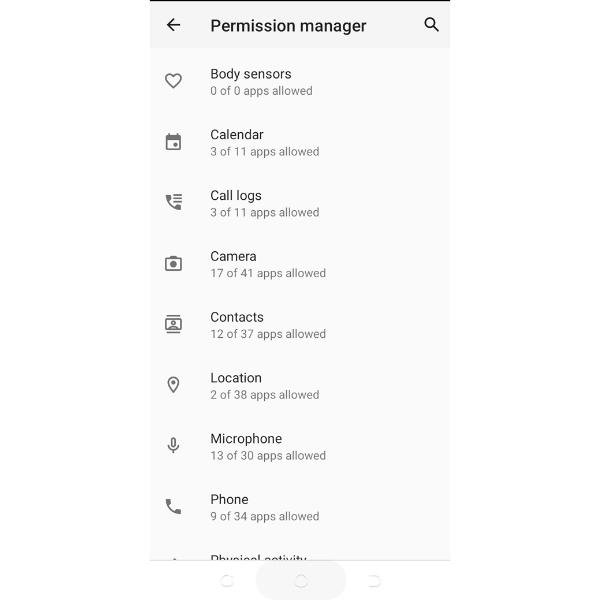
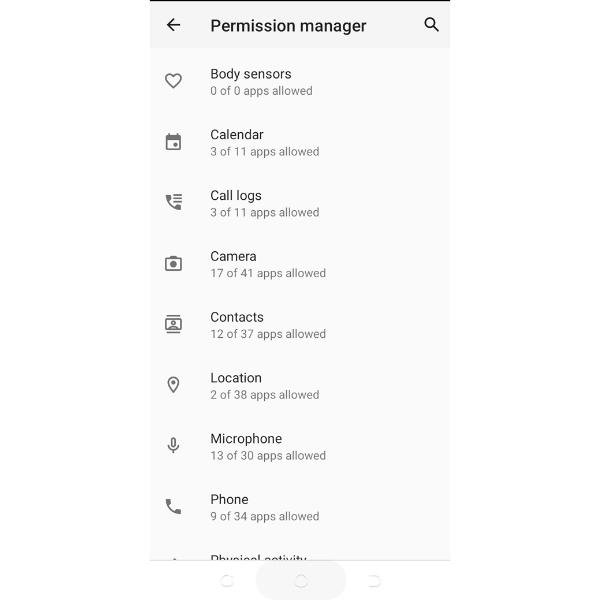
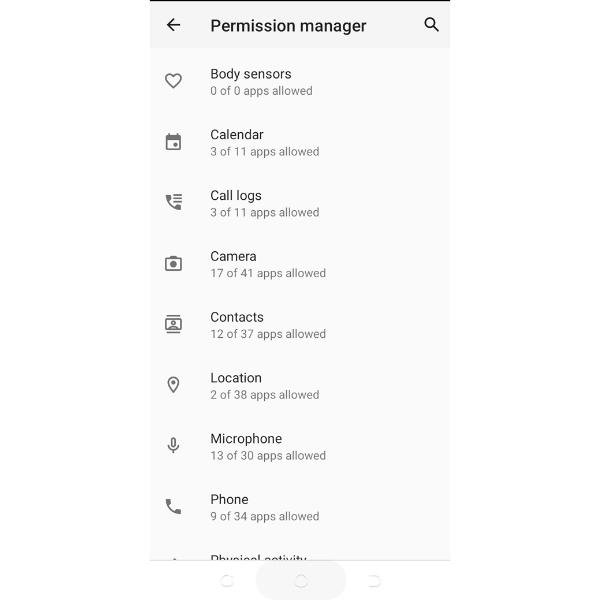
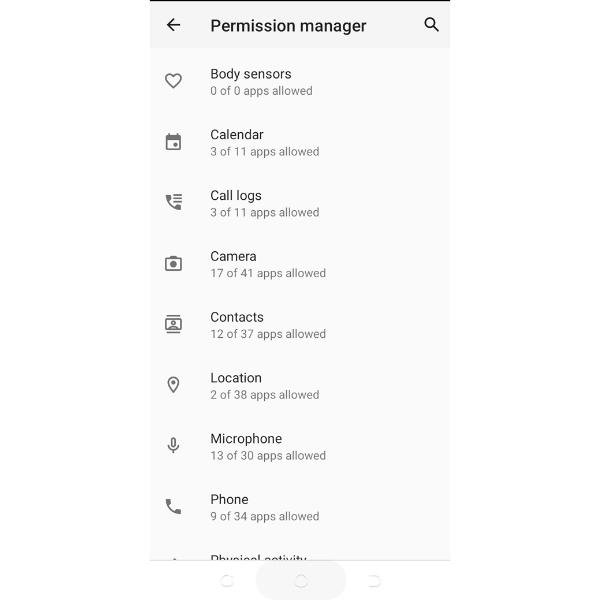
3: Érintse meg az „Engedélyek” elemet, és válassza ki a „Mikrofon” lehetőséget az alkalmazás engedélyezési oldalán.
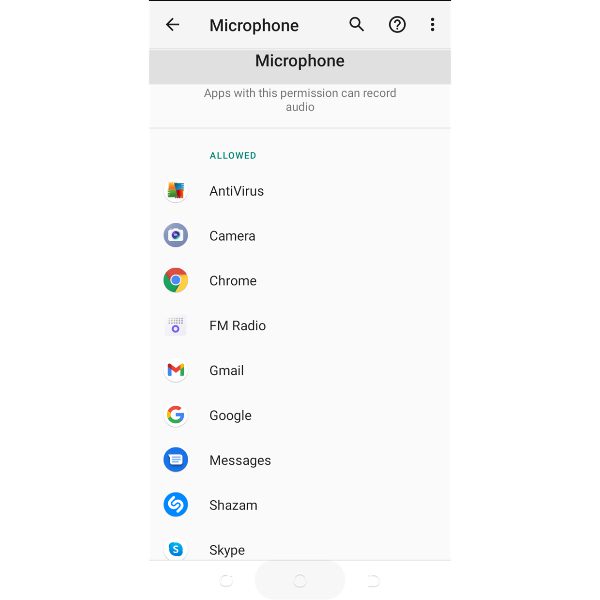
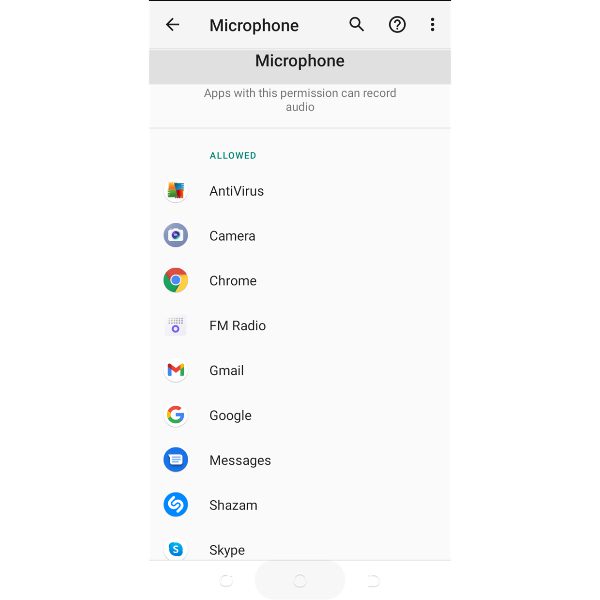
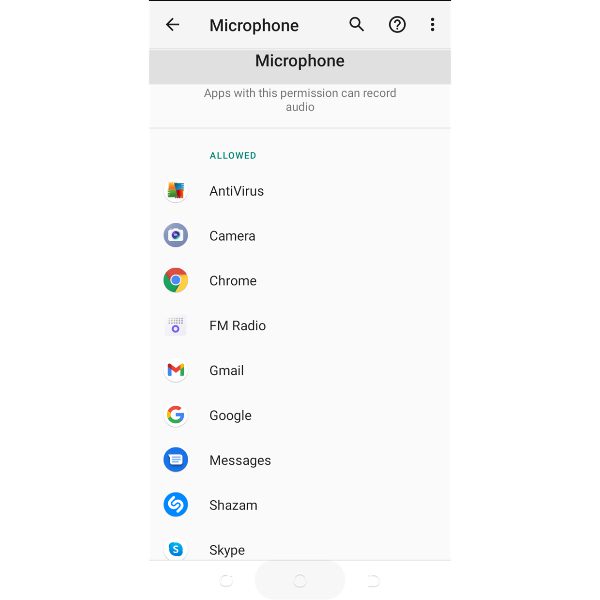
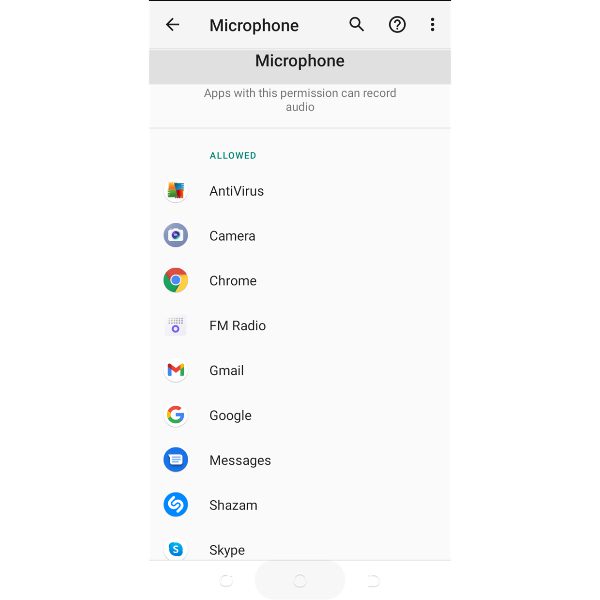
4: Érintse meg azt az alkalmazást, amelyről tudni szeretné, hogy hozzáfér-e a mikrofonjához.
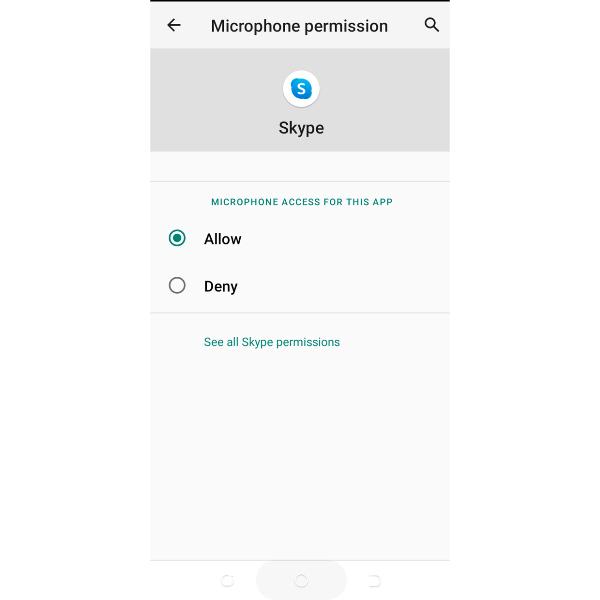
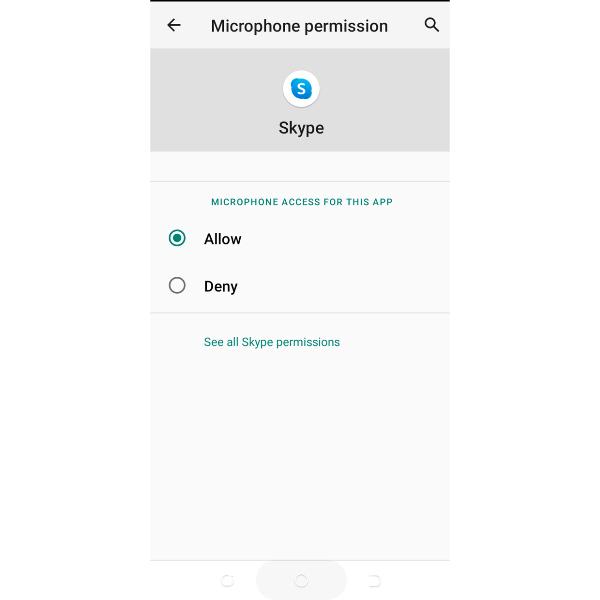
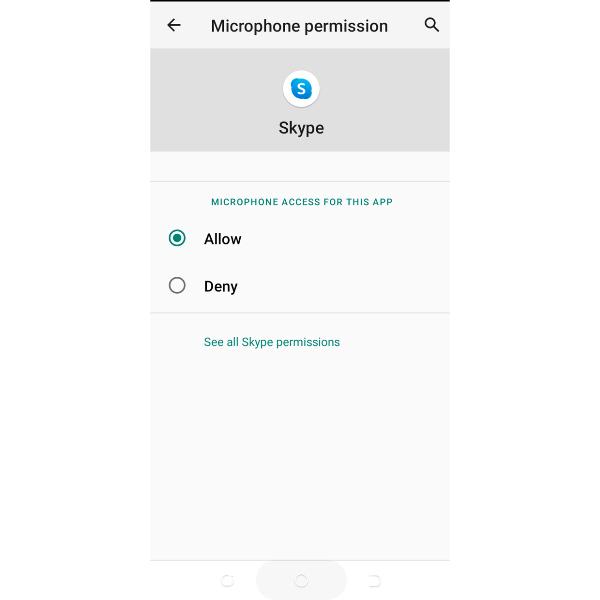
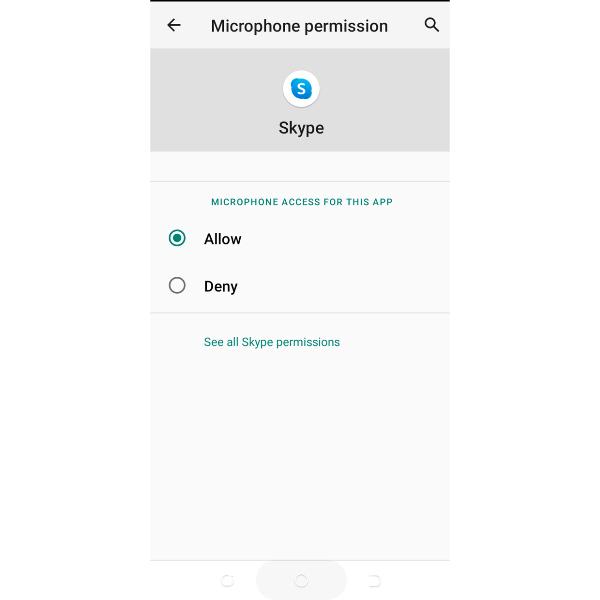
5: Ha az alkalmazás hozzáfér a mikrofonjához, akkor lehet, hogy hallgat Önre.
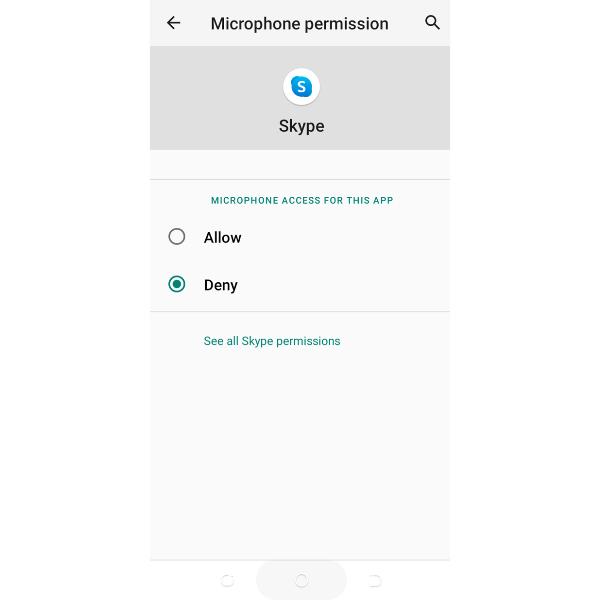
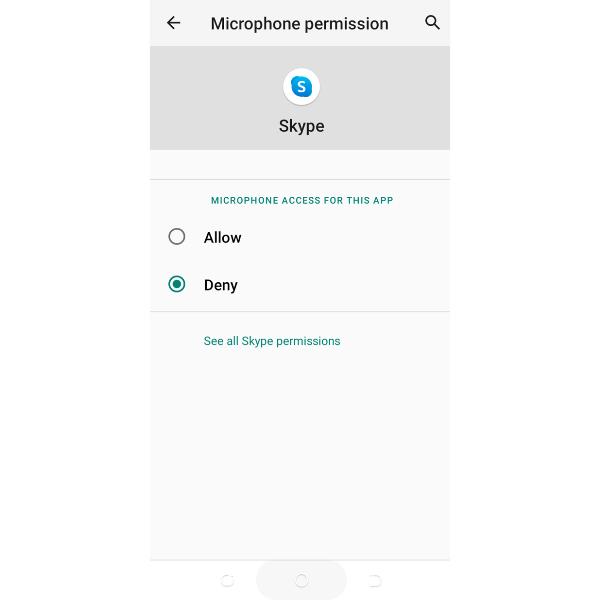
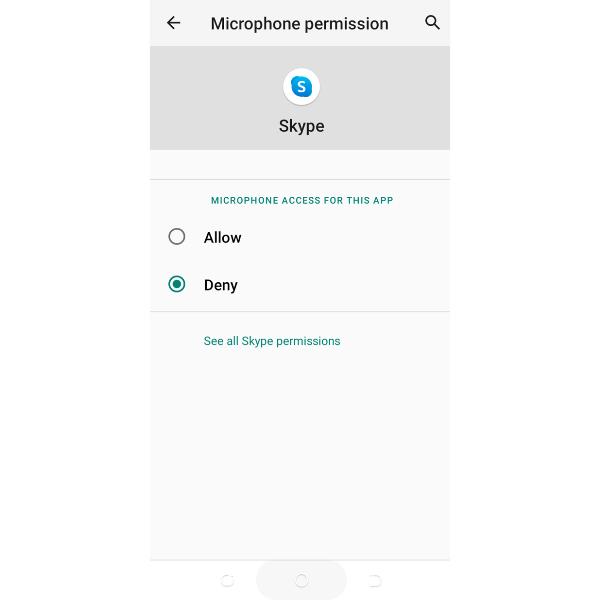
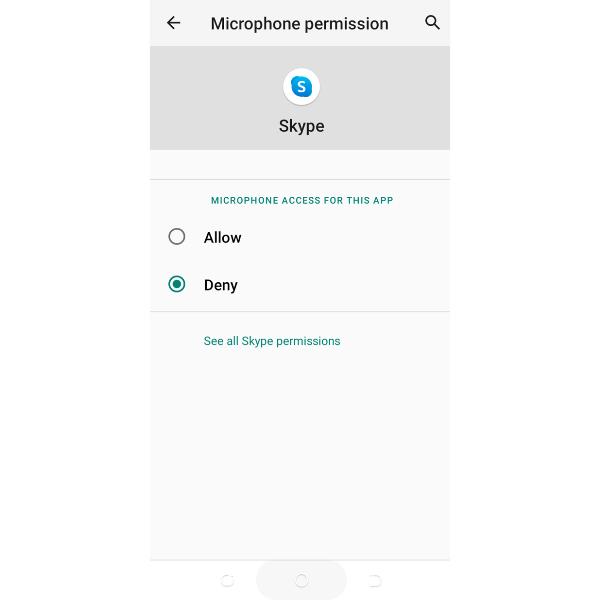
6: „Tagadd meg” a te Mikrofon Engedély.
iPhone vagy iPad eszközökhöz
1: Lépjen a „ Beállítások ” elemre.
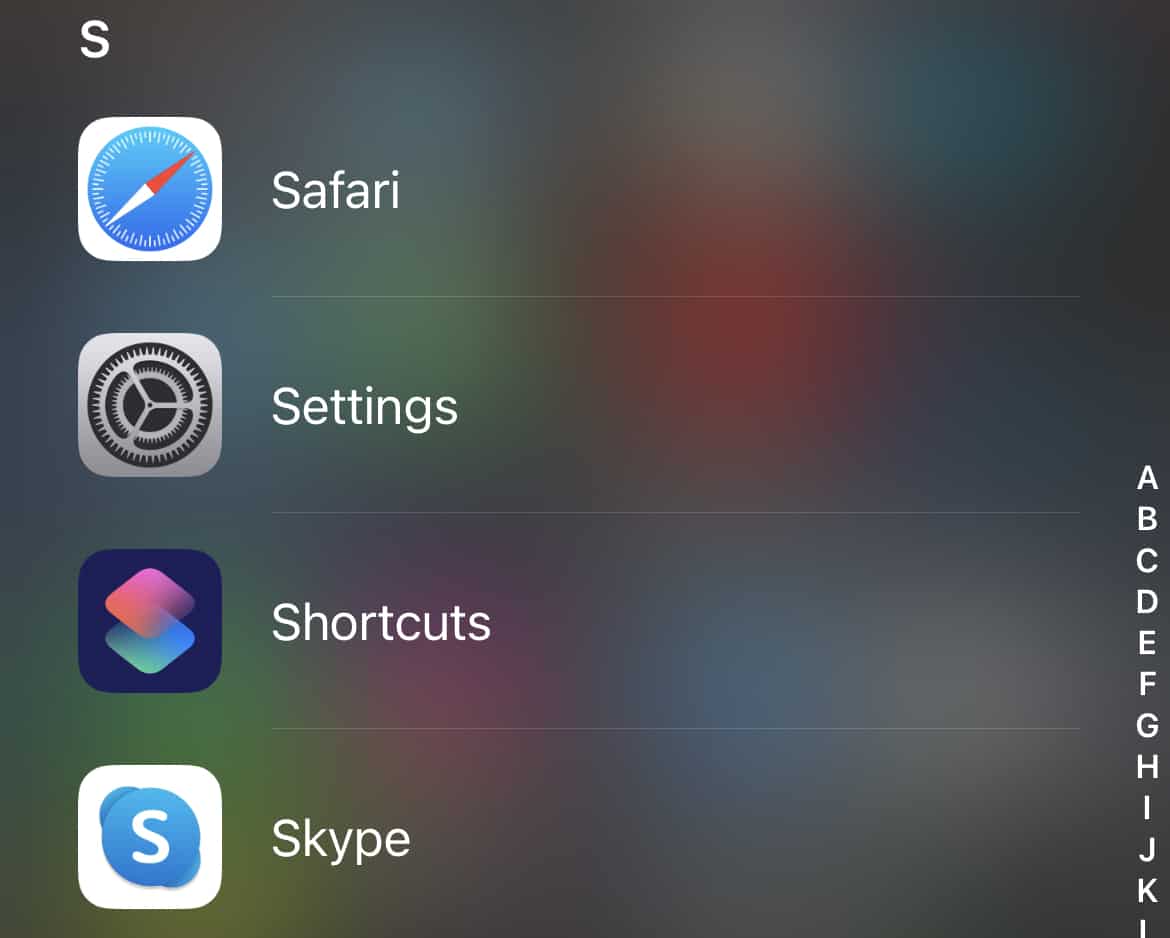
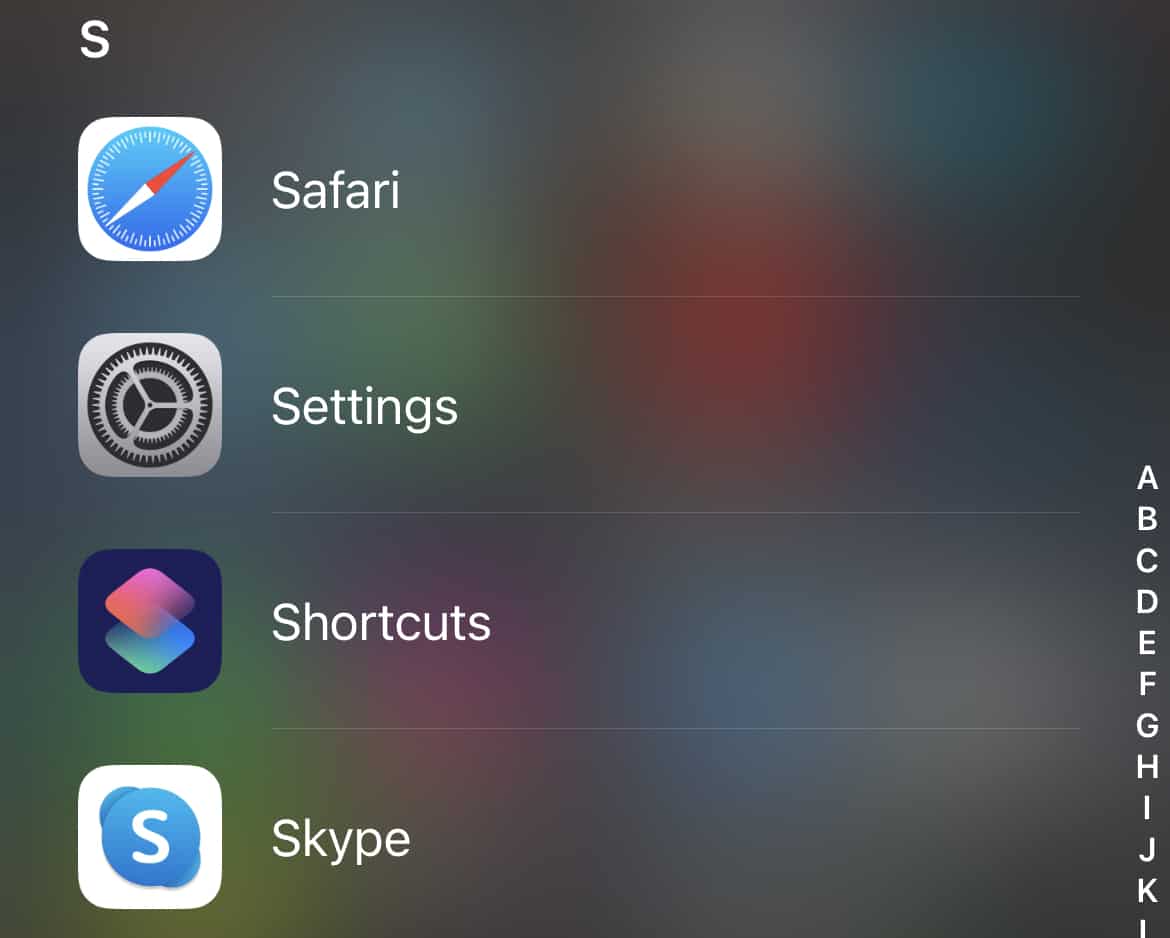
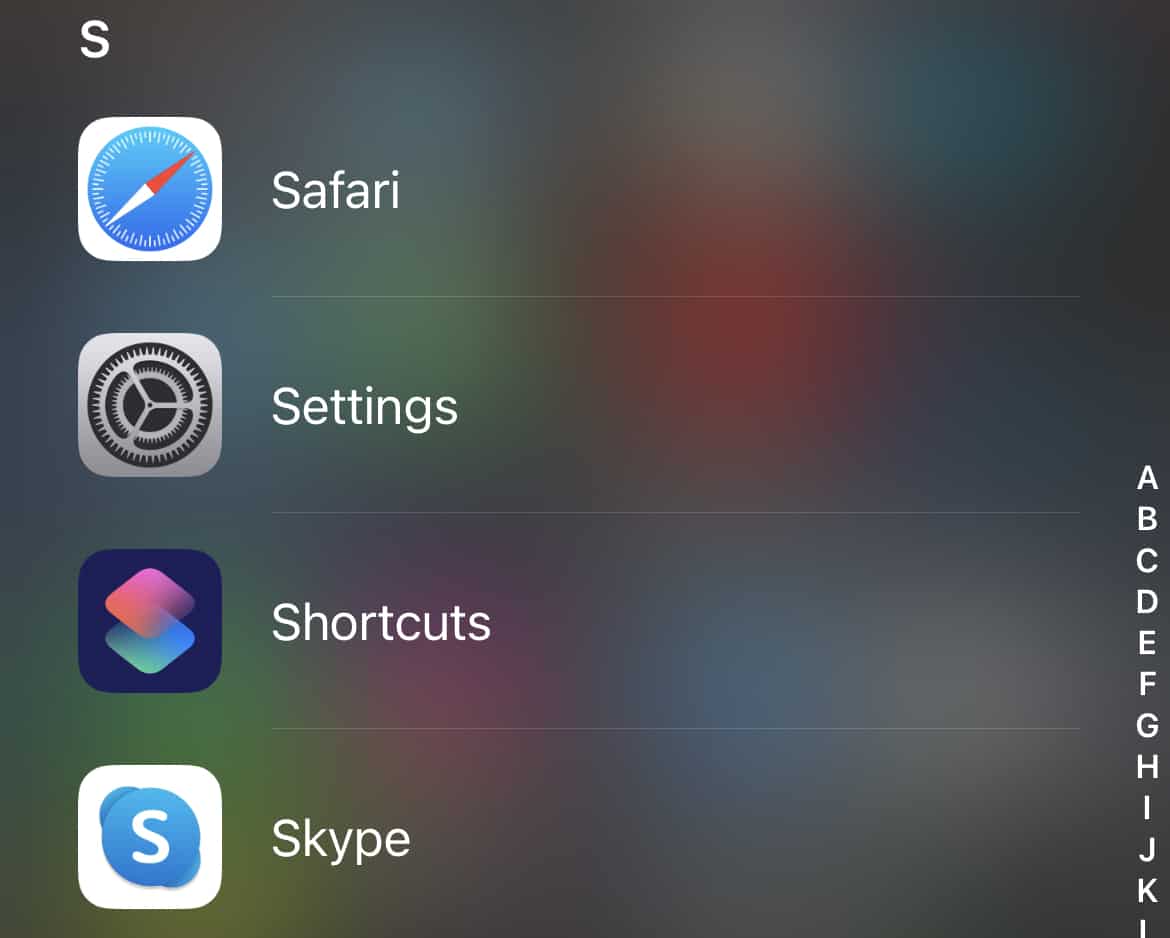
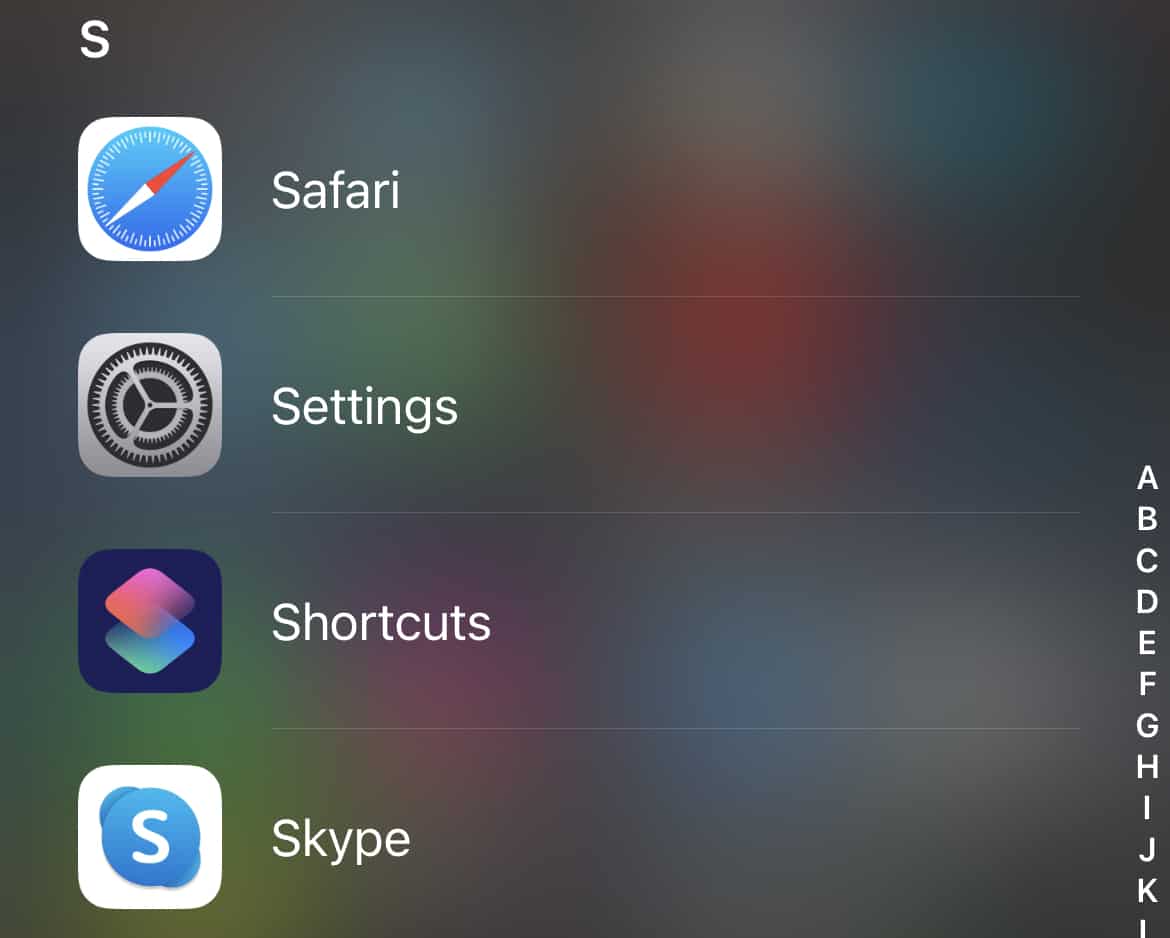
2: Görgessen le, és válassza ki azt az „Alkalmazást”, amelynek hozzáférési engedélyeit kezelni szeretné.
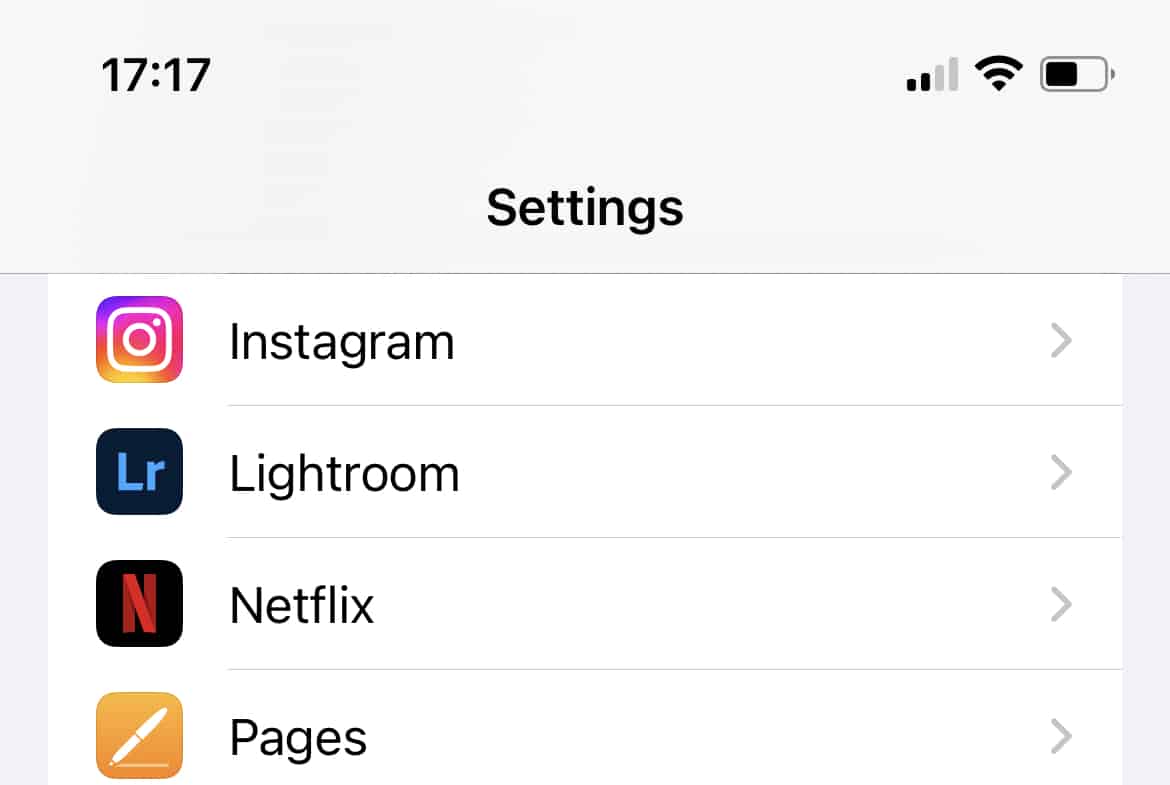
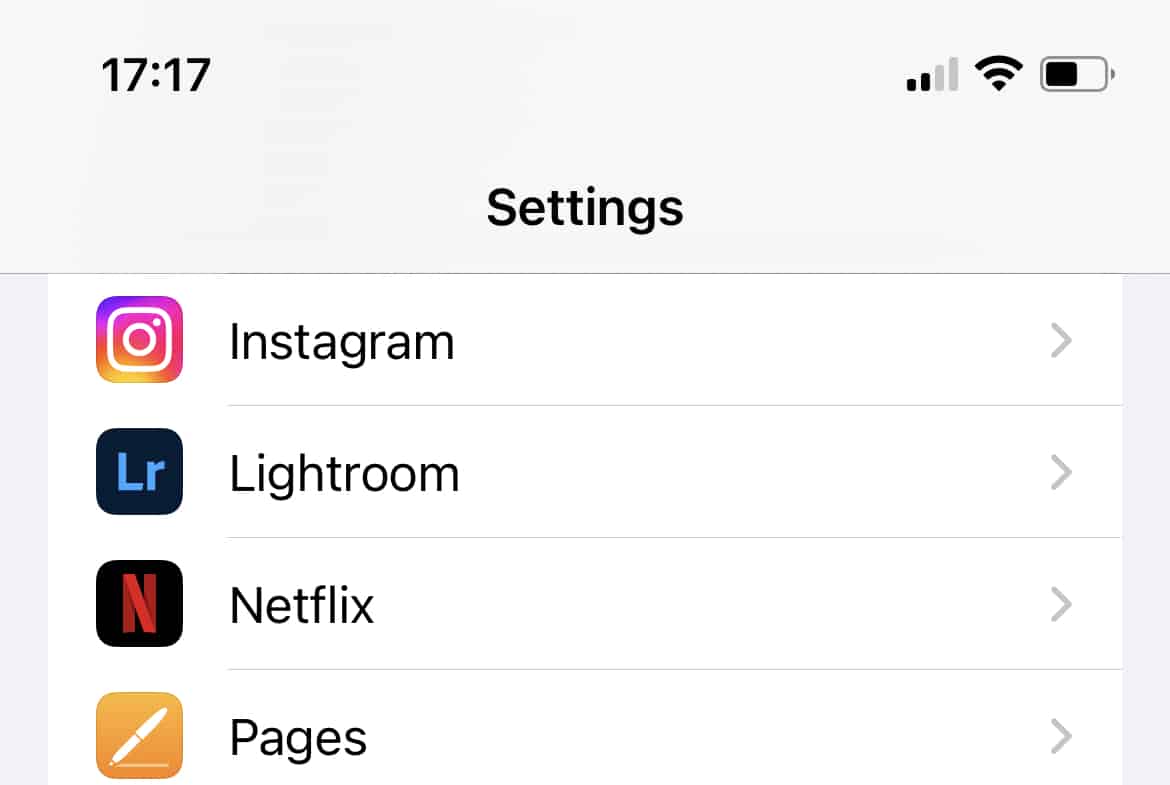
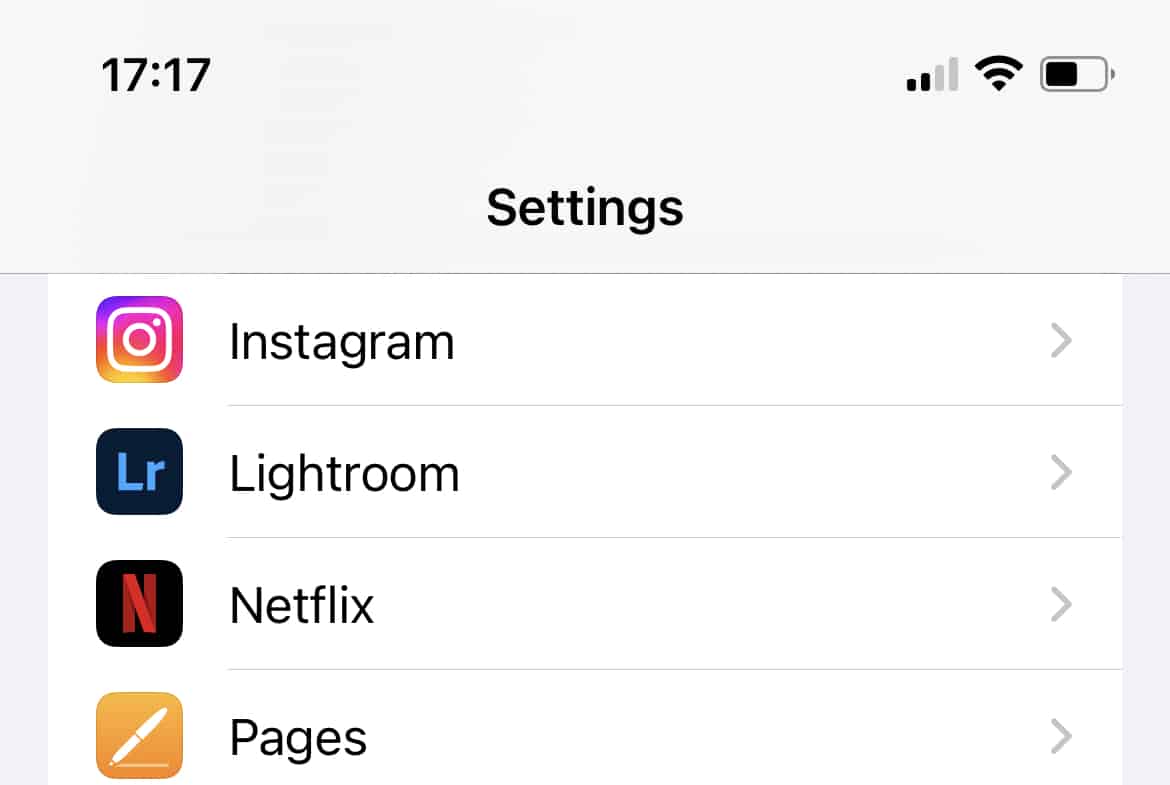
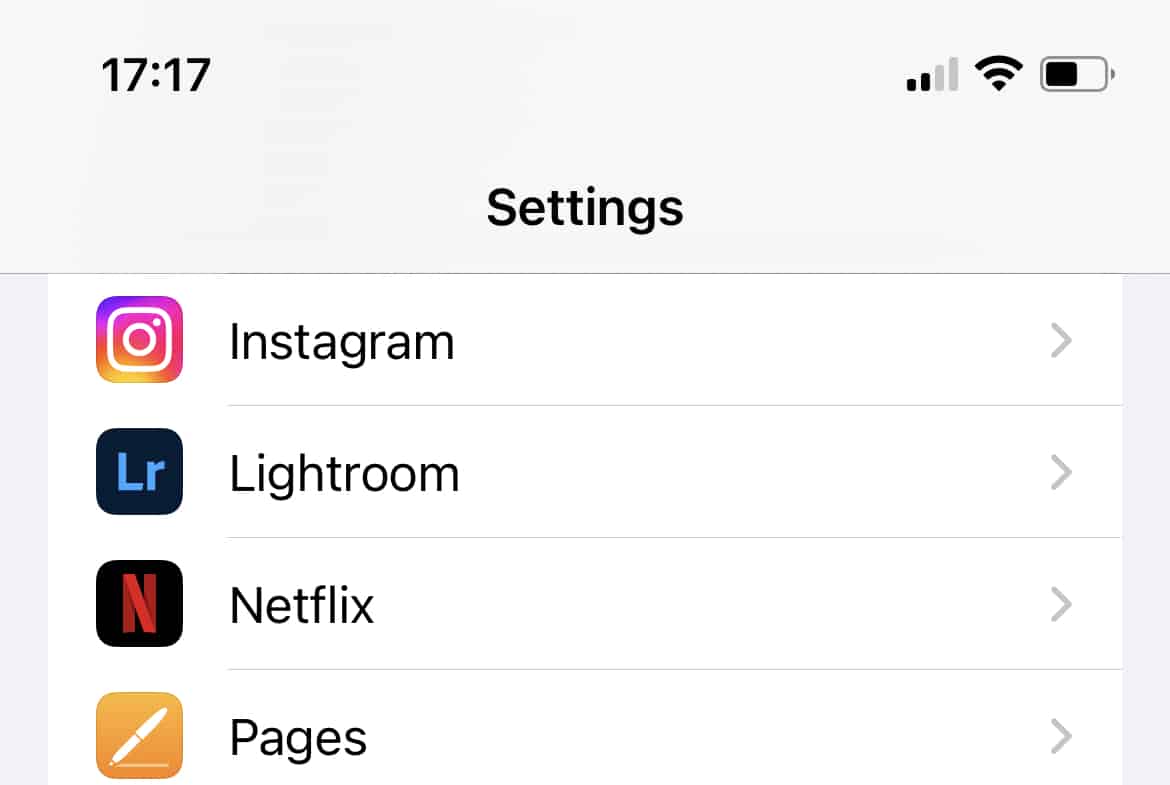
3: Nyissa meg az „App” beállítások .
4: Nyissa meg az Adatvédelmi Beállítások , és nyissa meg az alkalmazásspecifikus beállítások .
5: Válassza a „Mikrofon” lehetőséget, ha az alkalmazás hozzáfér a mikrofonjához, hallgatni tudja Önt.
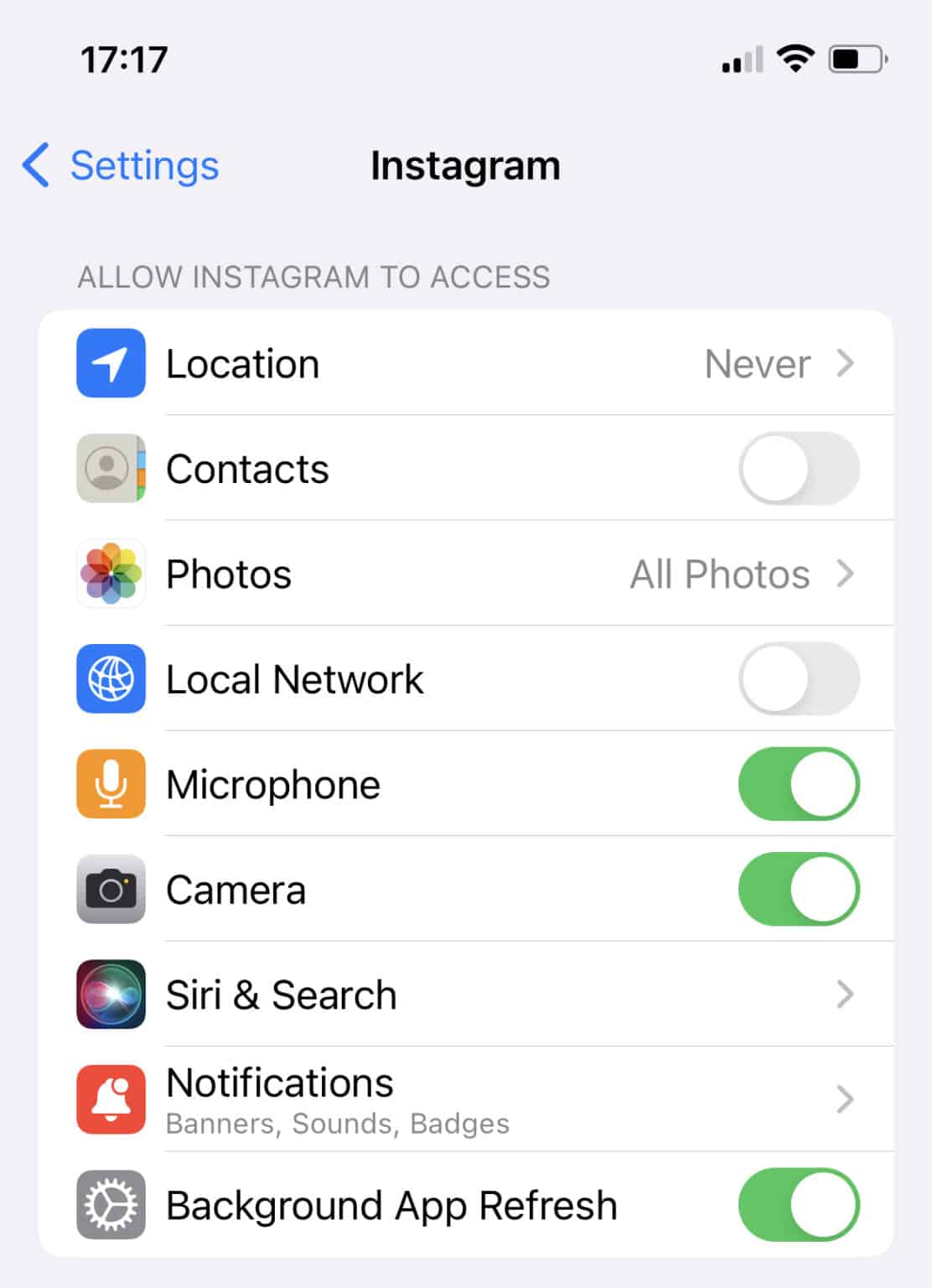
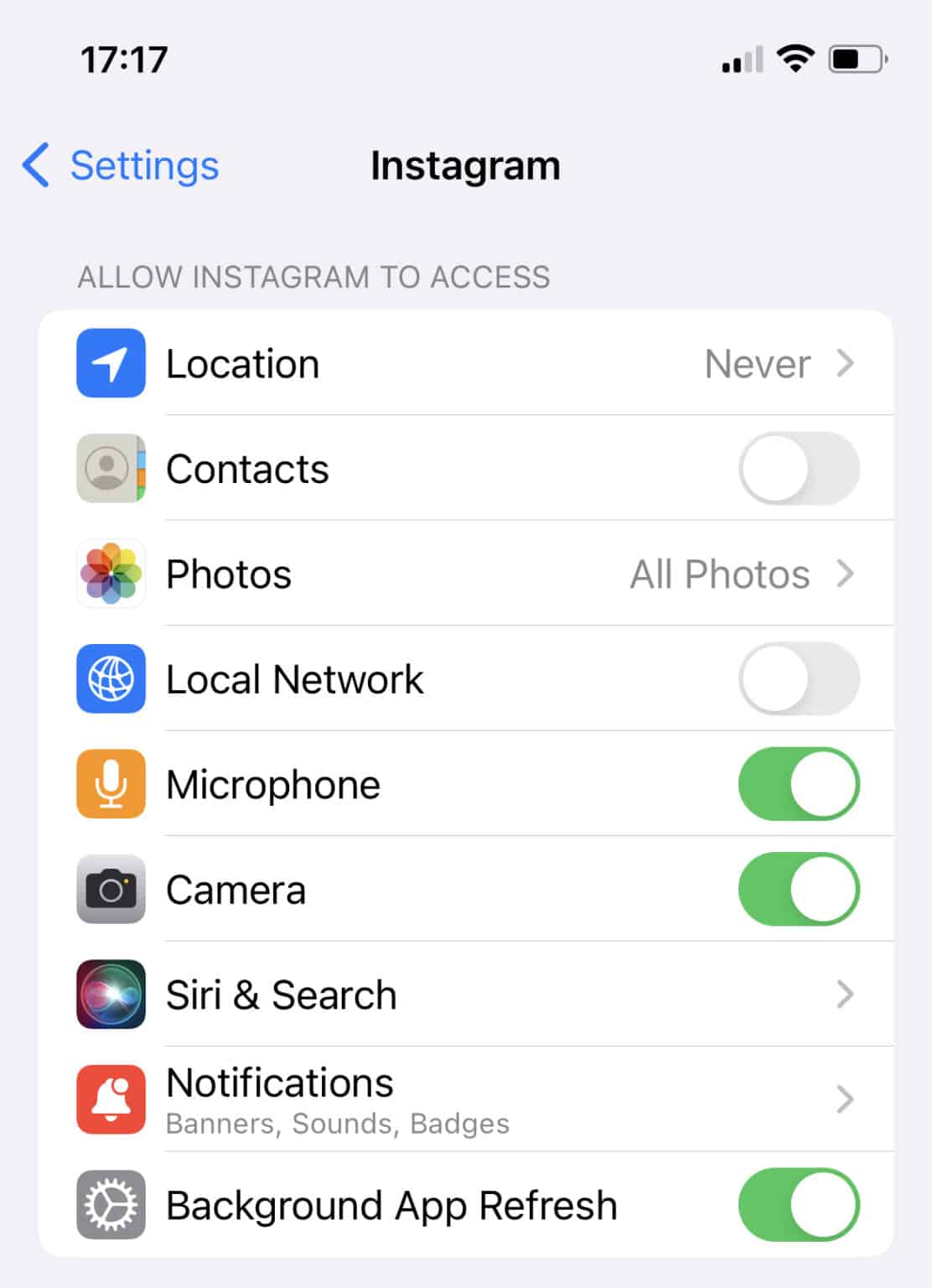
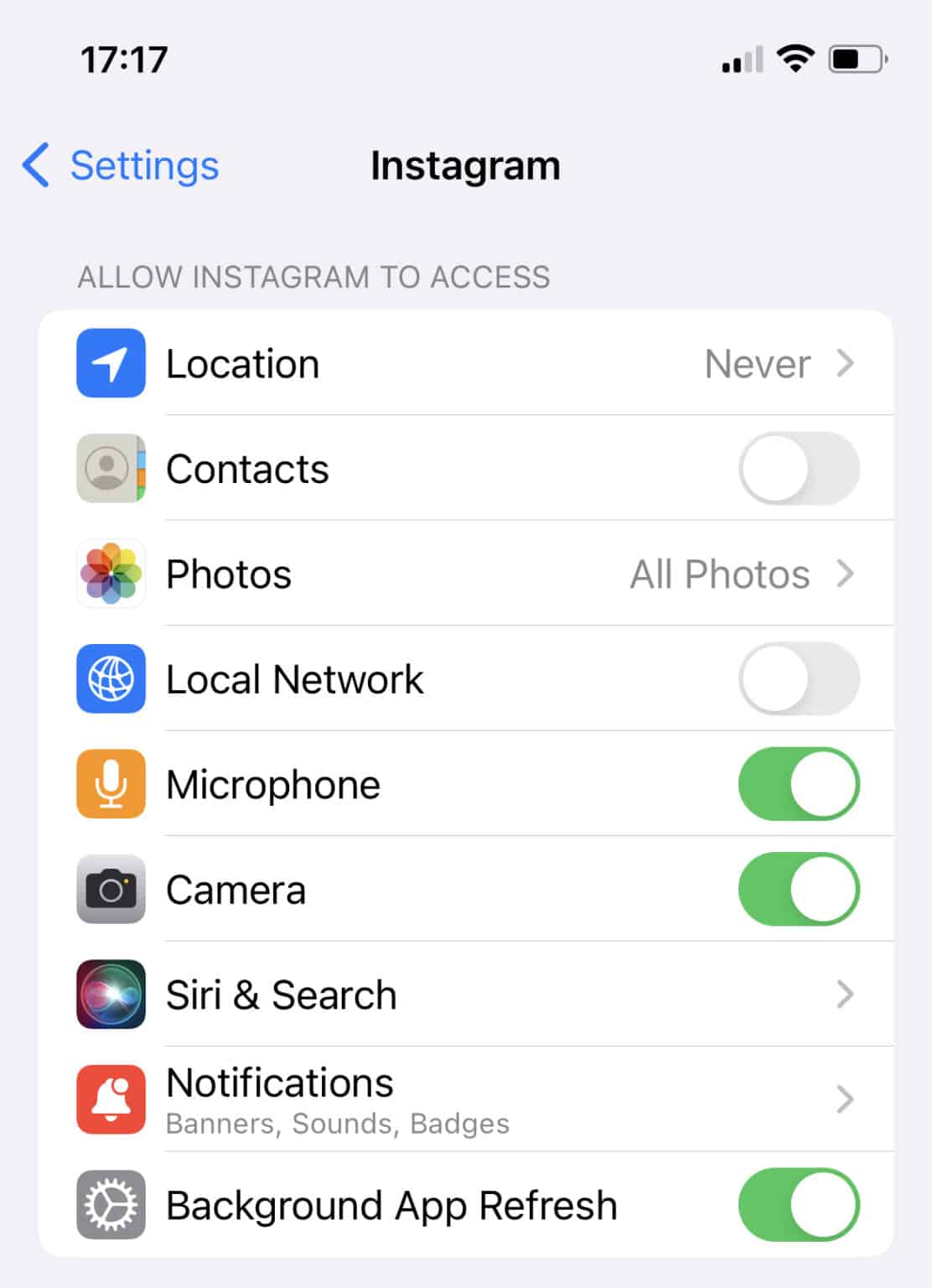
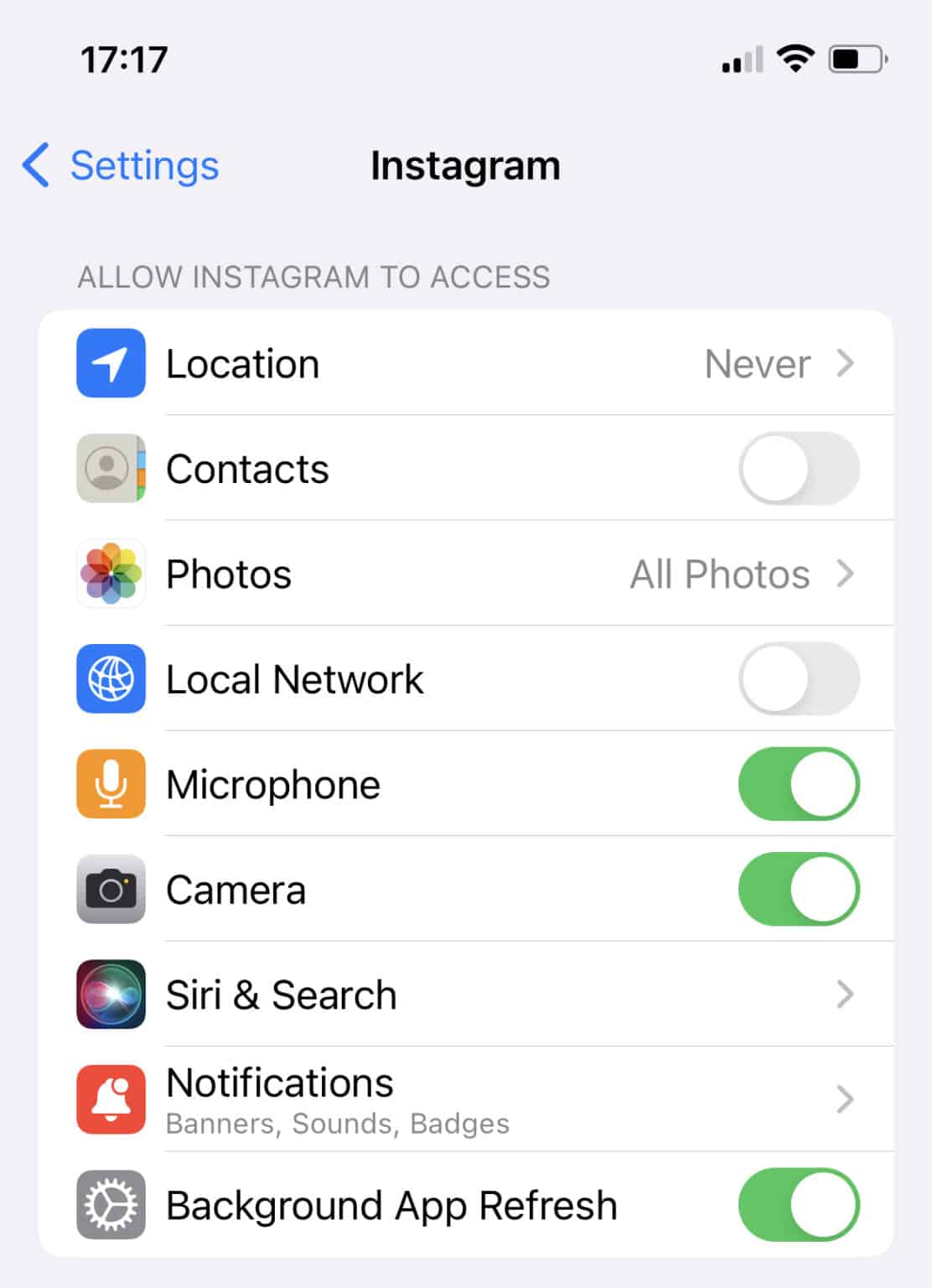
6: Kapcsolja ki a kapcsolót „Megtagadás” állásba, hogy az alkalmazás hozzáférjen a mikrofonhoz.
2. módszer: Kulcsszóteszt
Ez a módszer egy adott témáról egy adott időszakon keresztül irányított beszélgetést foglal magában. Ha elkezd kapni a beszélgetéshez hasonló hirdetéseket vagy tartalmat, az azt jelezheti, hogy telefonja hallgat rád.
1: Válasszon olyan témát, amely nem kapcsolódik Önhöz.
2: Határozza meg, mit mondjon erről a témáról.
3: Tartsa a telefonját a helyén, és úgy beszéljen erről a témáról, mintha beszélgetés közben.
4: Ellenőrizze, hogy megjelennek-e hirdetések a megvitatott témával kapcsolatban.
3. módszer: Ellenőrizze a háttéralkalmazástevékenységet
Ezzel a módszerrel figyelemmel fogja kísérni a háttértevékenységek készülékének. Ha egy alkalmazás jelenleg hozzáfér a mikrofonjához, és nem emlékszik, hogy engedélyezte volna, akkor valószínűleg lehallgatja a beszélgetést. Ha egy alkalmazás jelenleg hozzáfér a mikrofonhoz, egy kis narancssárga pont jelenik meg a képernyő jobb felső sarkában. A zöld pont azt jelenti, hogy a fényképezőgép használatban van.
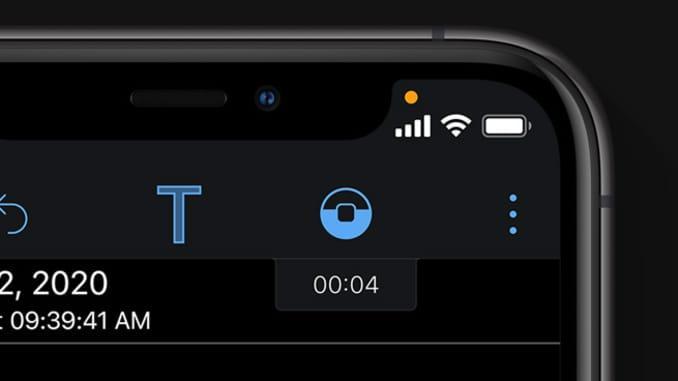
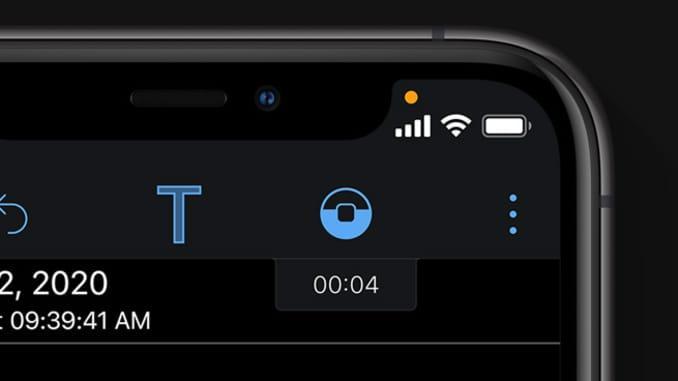
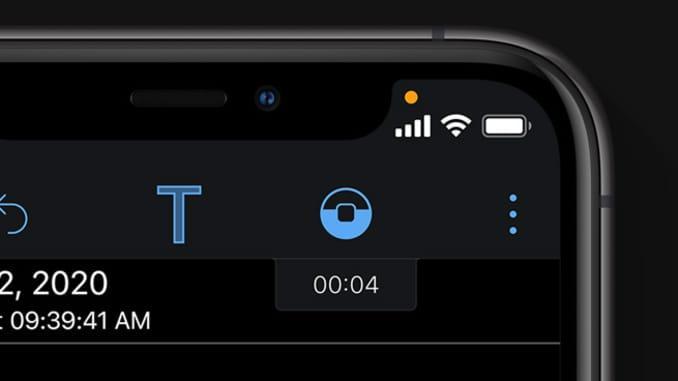
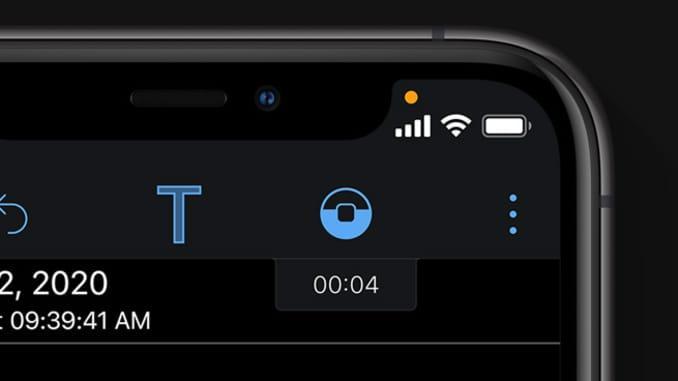
Hogyan akadályozhatom meg, hogy a telefonom figyeljen rám?
Tehát, ha aggódik amiatt, hogy telefonja hallja Önt, a jó hír az, hogy néhány egyszerű lépéssel megakadályozhatja. Az alábbiakban bemutatjuk azokat a lépéseket, amelyek segítségével visszaszerezheti magánéletét a mikrofon hozzáférésének korlátozásával a különféle beállítások módosításával.
Hogyan lehet megakadályozni, hogy az iPhone figyeljen?
Ha iOS-eszköze van, és aggódik amiatt, hogy meghallgatja Önt, az alábbi egyszerű lépésekkel védheti meg magánéletét a mikrofon hozzáférésének korlátozásával.
Kapcsolja ki a Sirit
Bár nem minden iPhone-felhasználó fér hozzá a Google Asszisztenshez, ehelyett az Apple beépített Voice Assistant-je, a Siri. A biztonság érdekében fontolja meg a „Hey Siri” funkció kikapcsolását. Íme, hogyan kell csinálni.
1: Menjen a „ Beállítások ” > „Siri keresés” menüpontra.
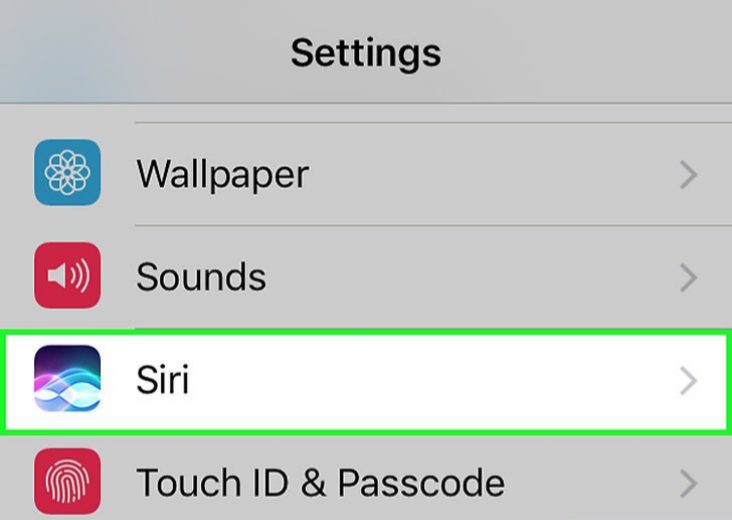
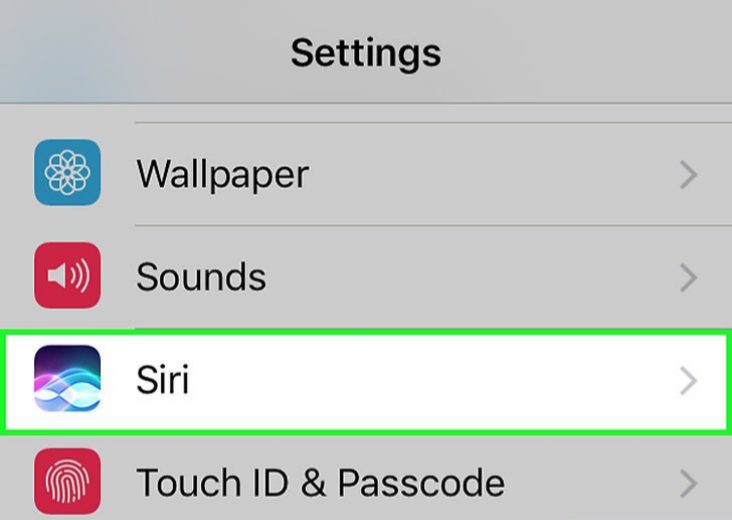
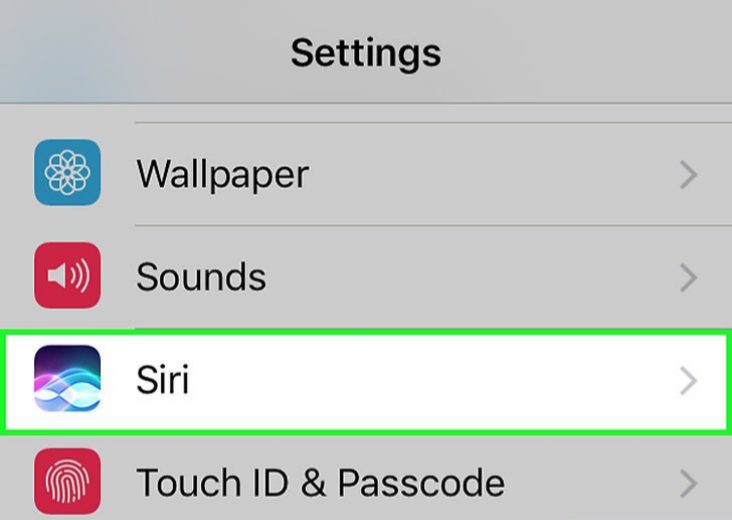
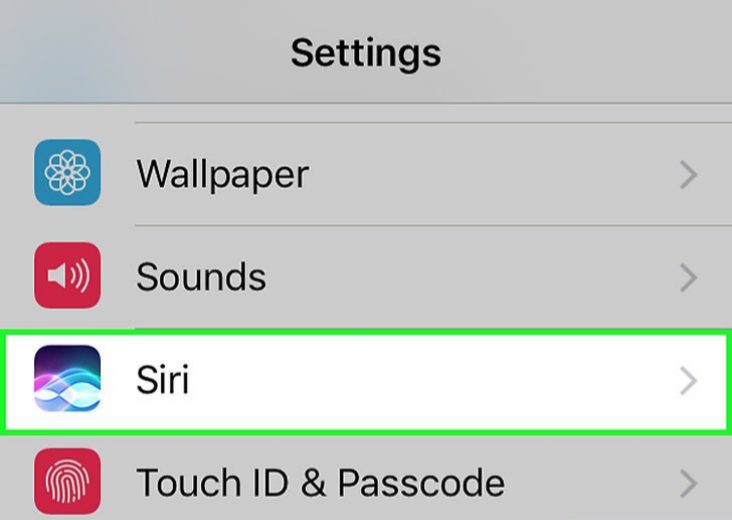
2: Kapcsolja ki ezeket a gombokat:
- "Nyomja meg a Siri oldalsó gombját."
- „Allow Siri When Locked.”
- Hallgassa meg a „Hey Siri”-t.
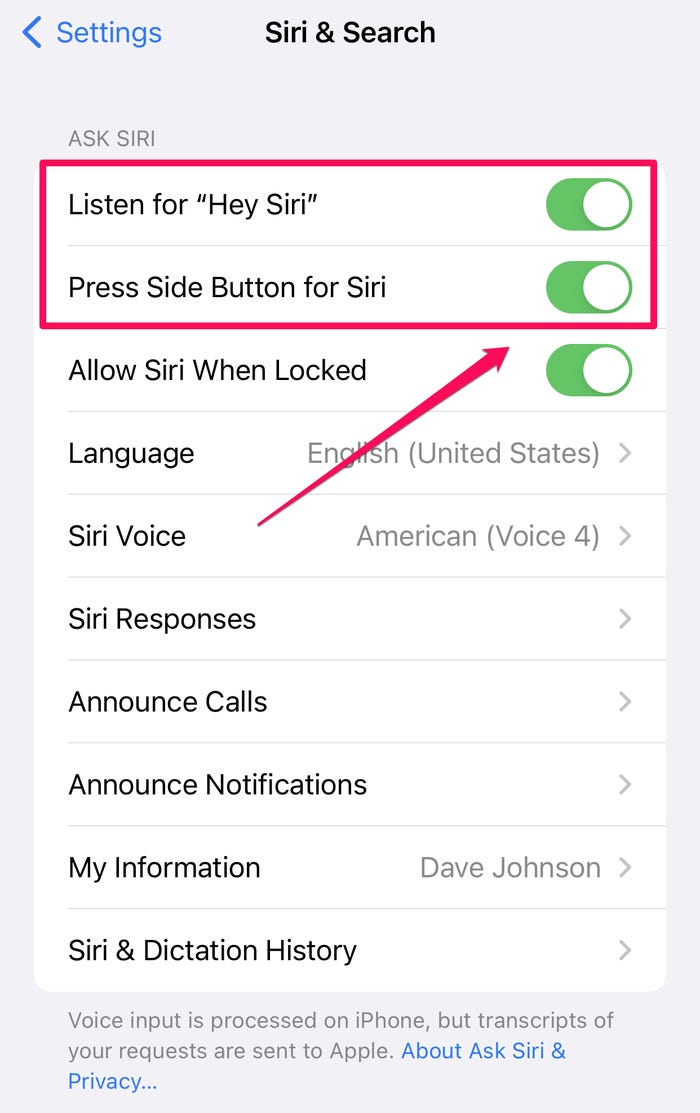
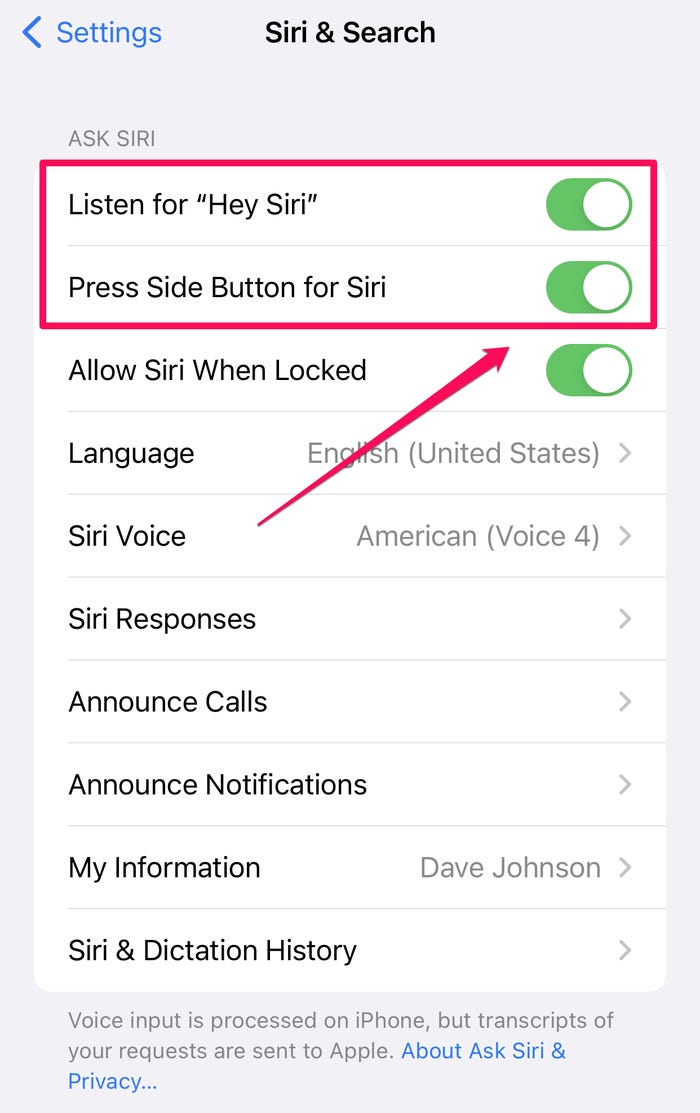
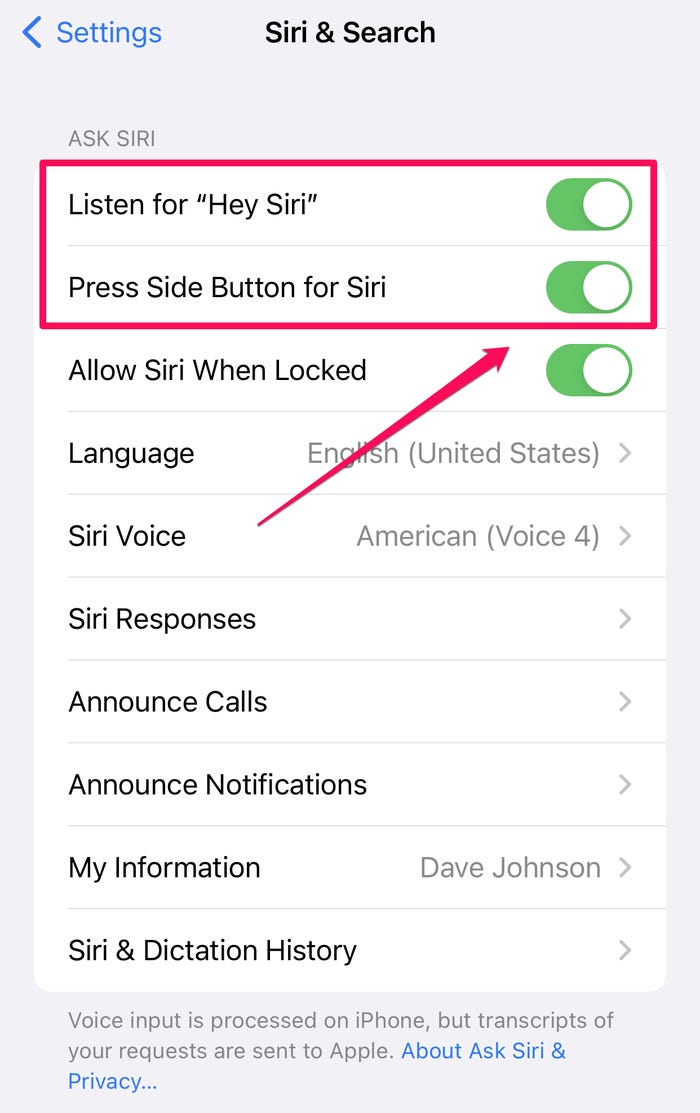
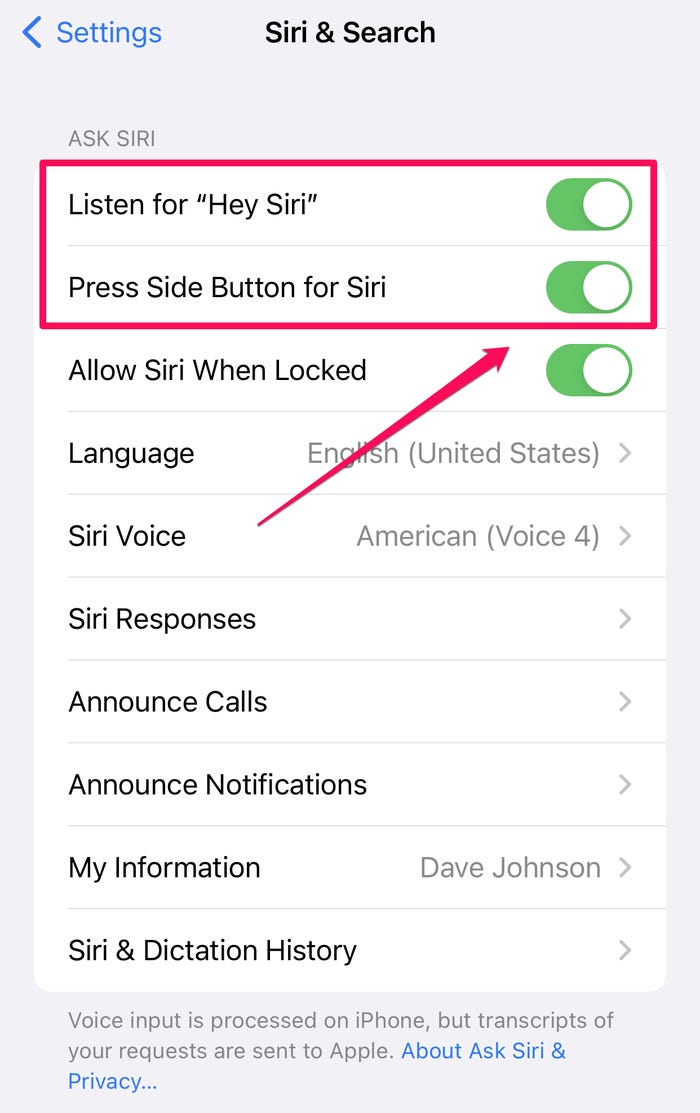
3: Megjelenik egy felugró ablak, és kapcsolja ki a „Hey Siri” csúsztatás engedélyezése gombot.
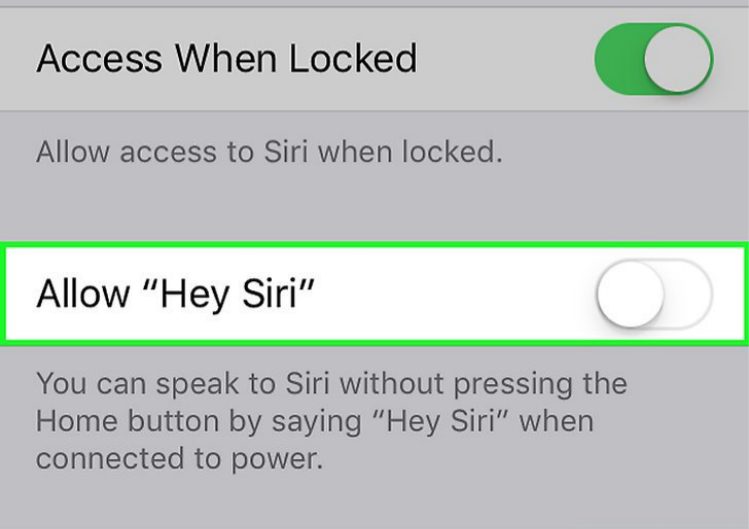
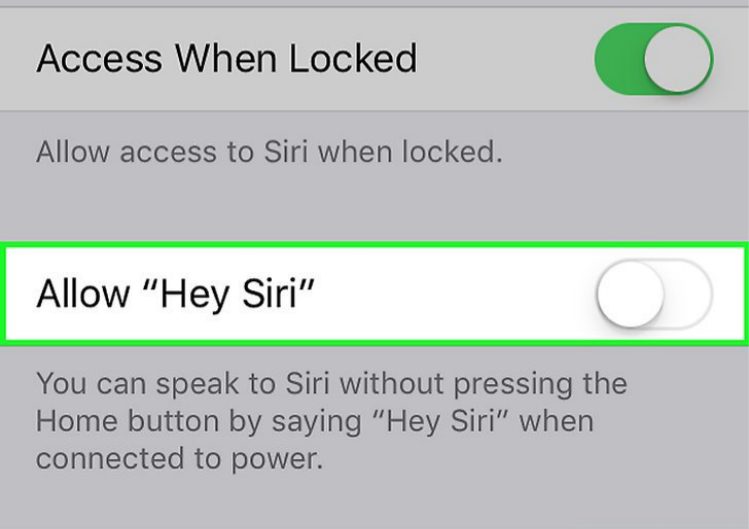
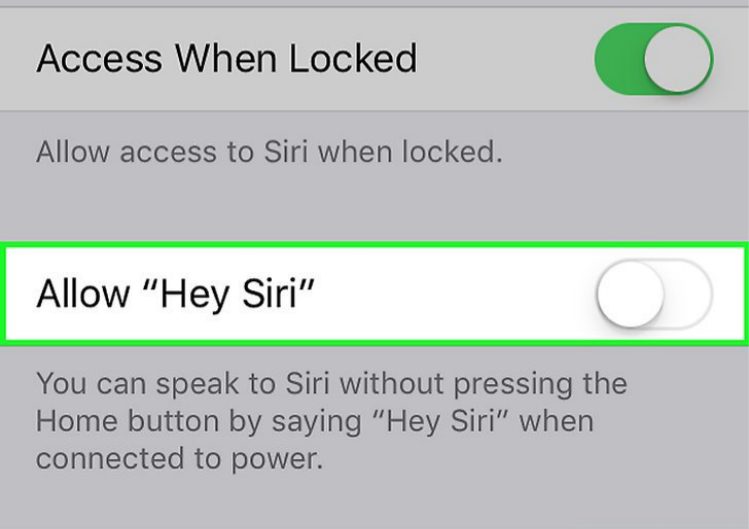
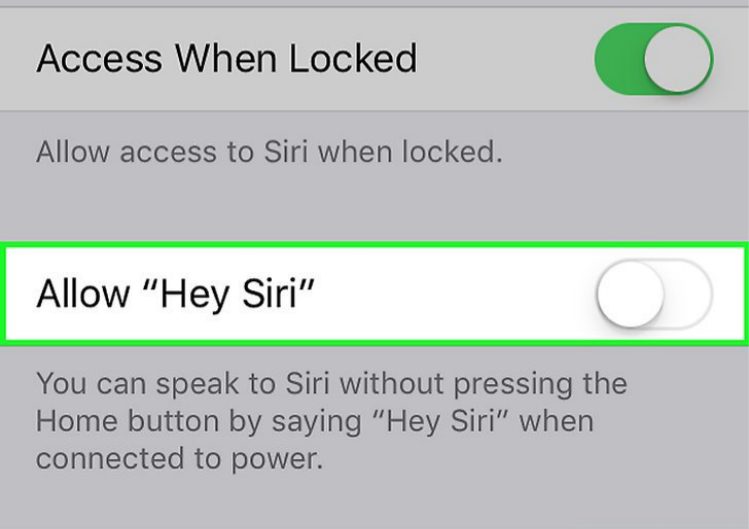
Kapcsolja ki a mikrofon engedélyét
Rájöhet, hogy telefonja tele van az imént telepített alkalmazás tucatjával, és engedélyt adott nekik a mikrofon elérésére. A telepítés során sok eszköz kérni fogja, hogy fogadja el a „Felhasználási feltételeket” az alkalmazás használata előtt. Ha már engedélyt adott különböző alkalmazásoknak az eszköz mikrofonjához való hozzáférésre, a jó hír az, hogy továbbra is megtagadhatja az ilyen alkalmazások hozzáférését a mikrofonhoz. Kövesse ezeket a lépéseket az eszköz mikrofon funkciójának kikapcsolásához.
1: Keresse meg a „ Beállítások ” elemet az iPhone készülékén.
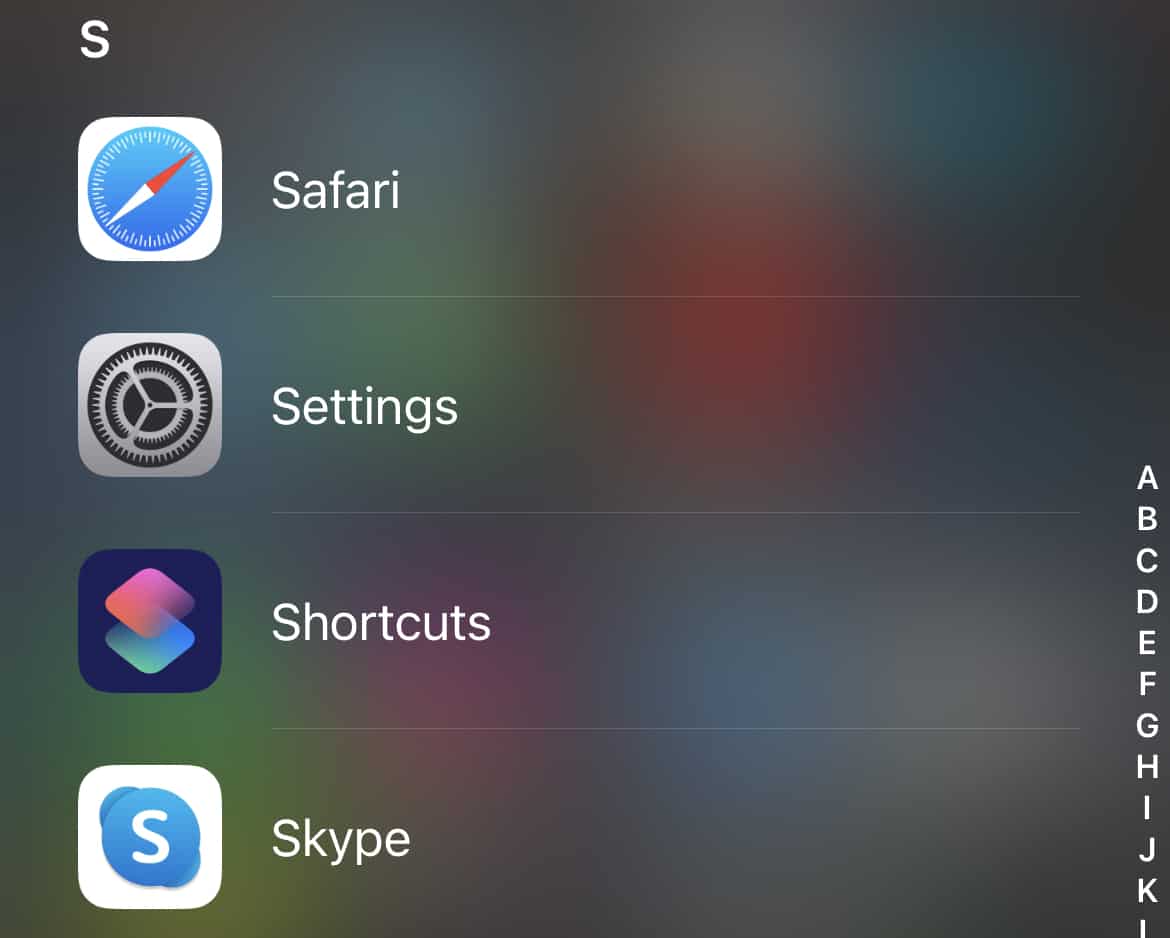
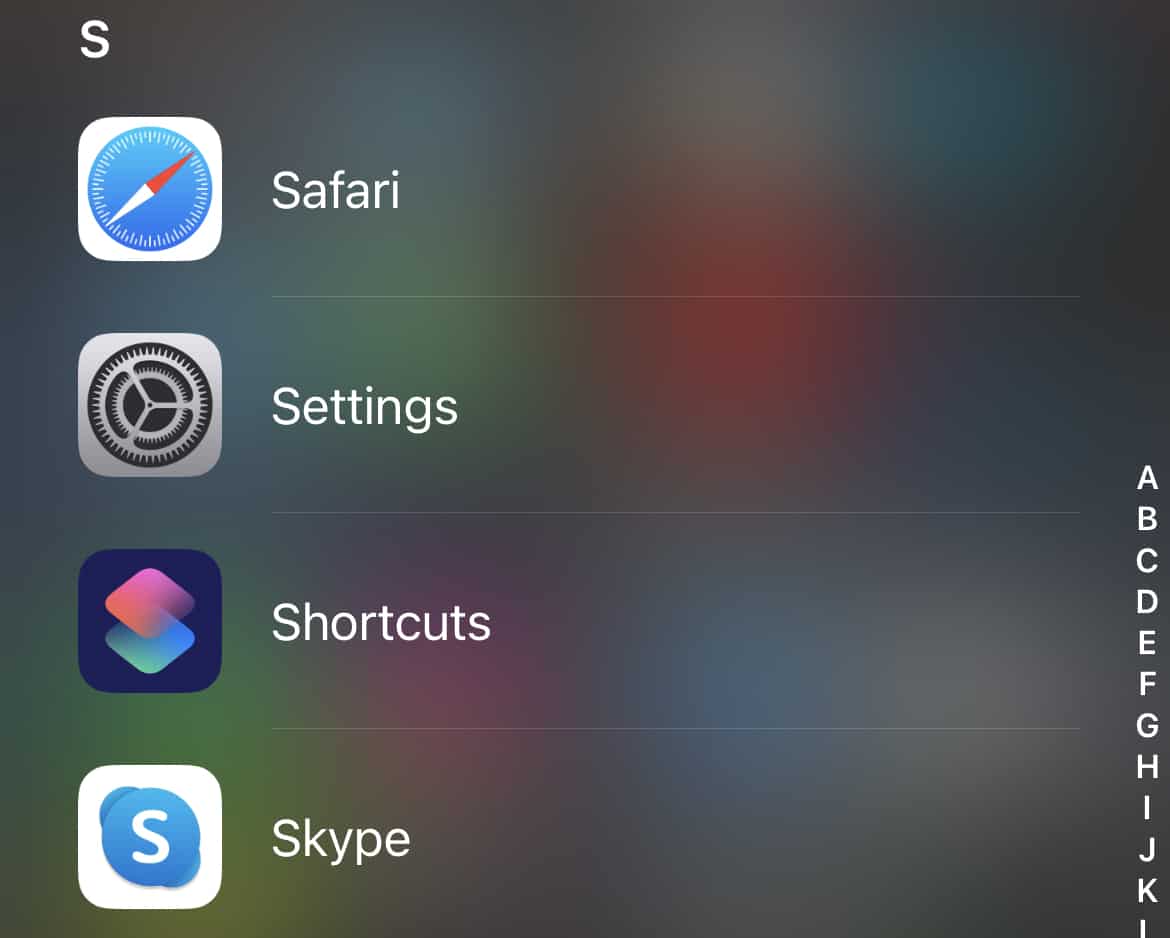
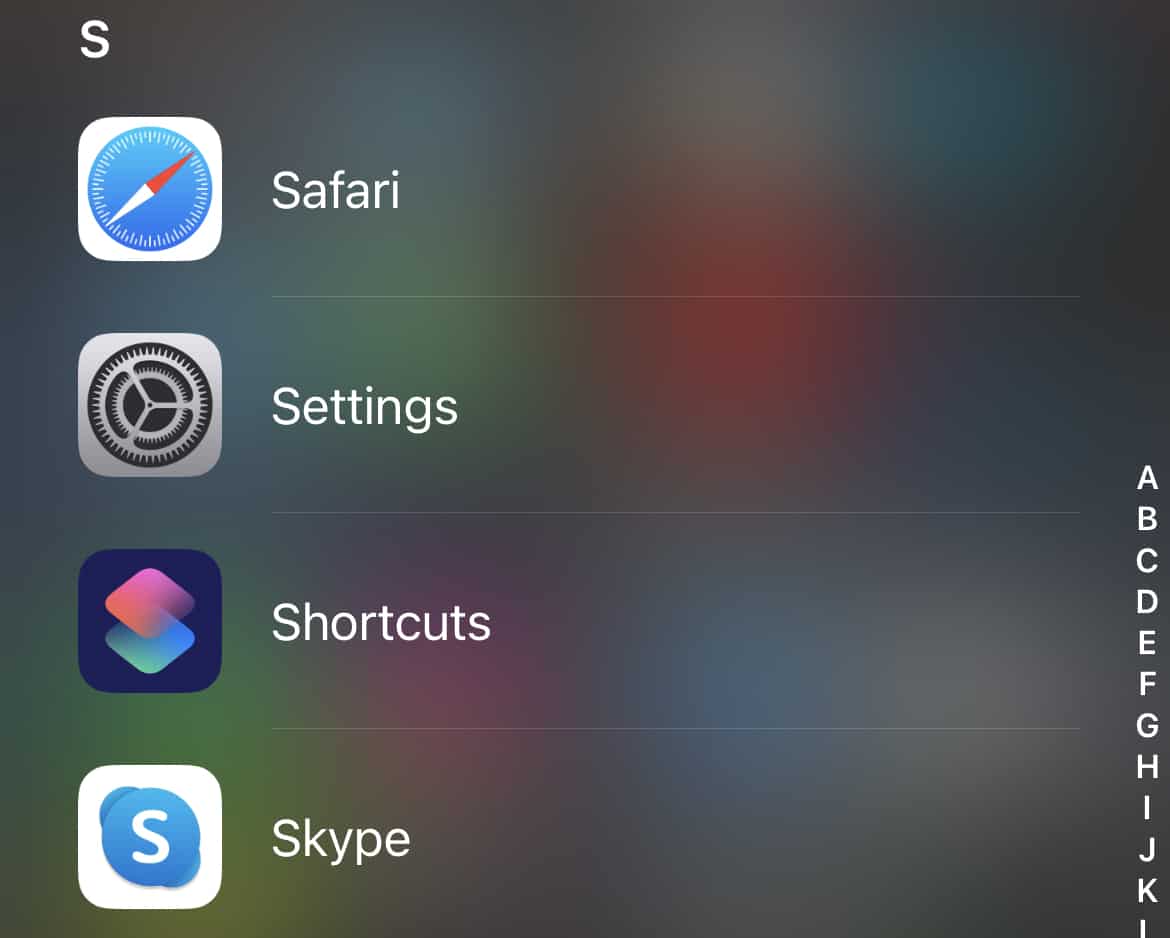
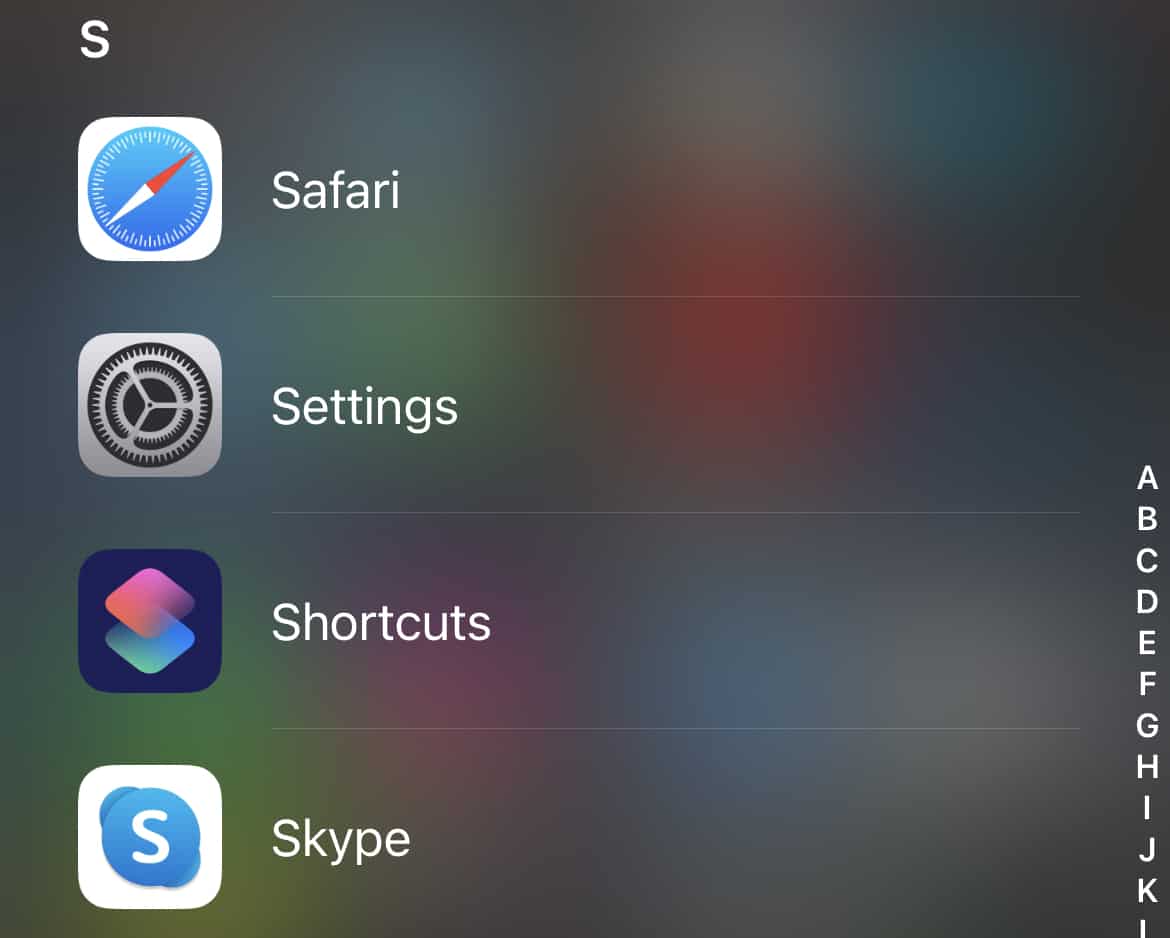
2: Görgessen le az „Adatvédelem” részhez.
3: Lépjen a „Mikrofon” elemre.
4: Görgessen le, és koppintson arra az alkalmazásra, amelynél meg szeretné akadályozni, hogy hozzáférjen a mikrofonjához.
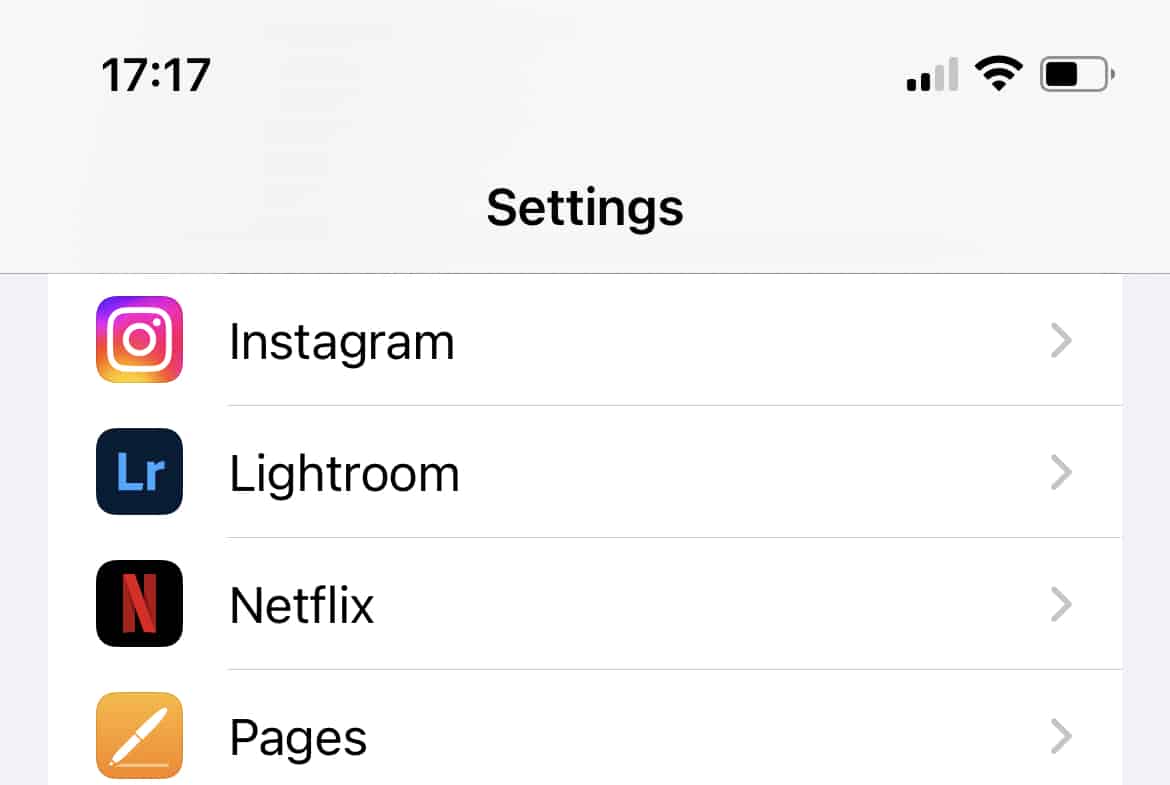
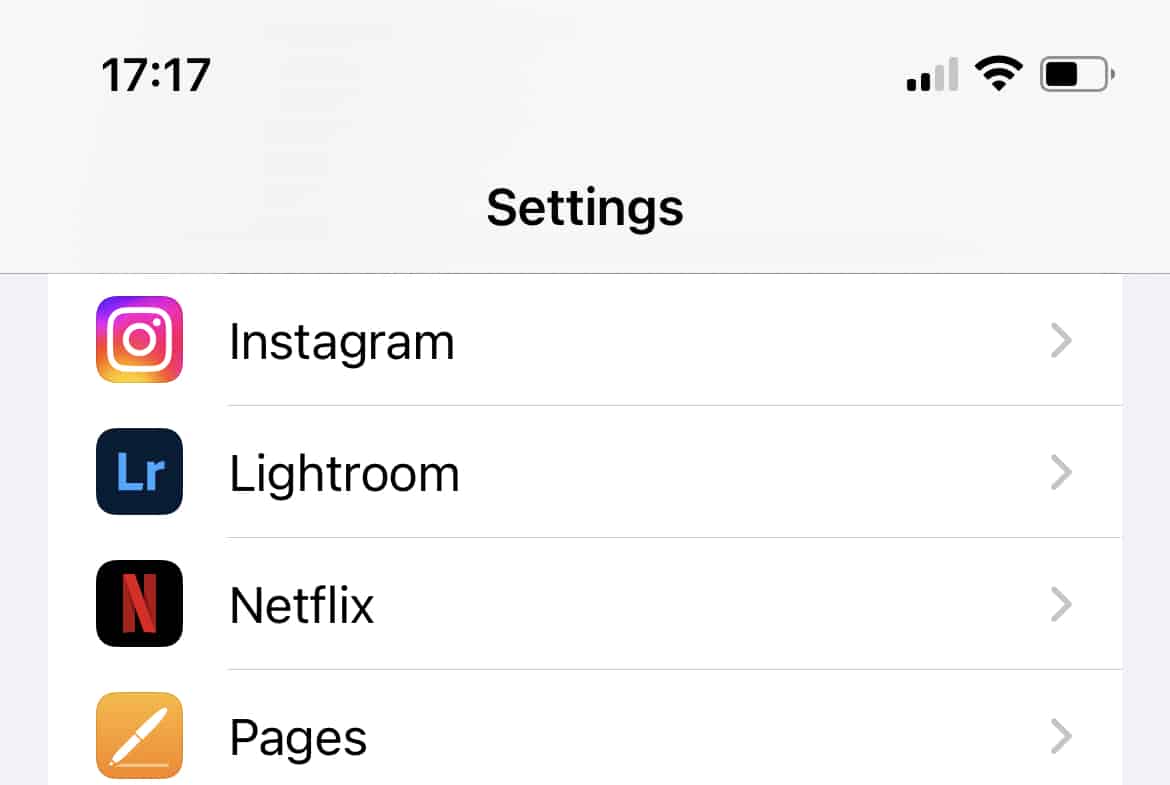
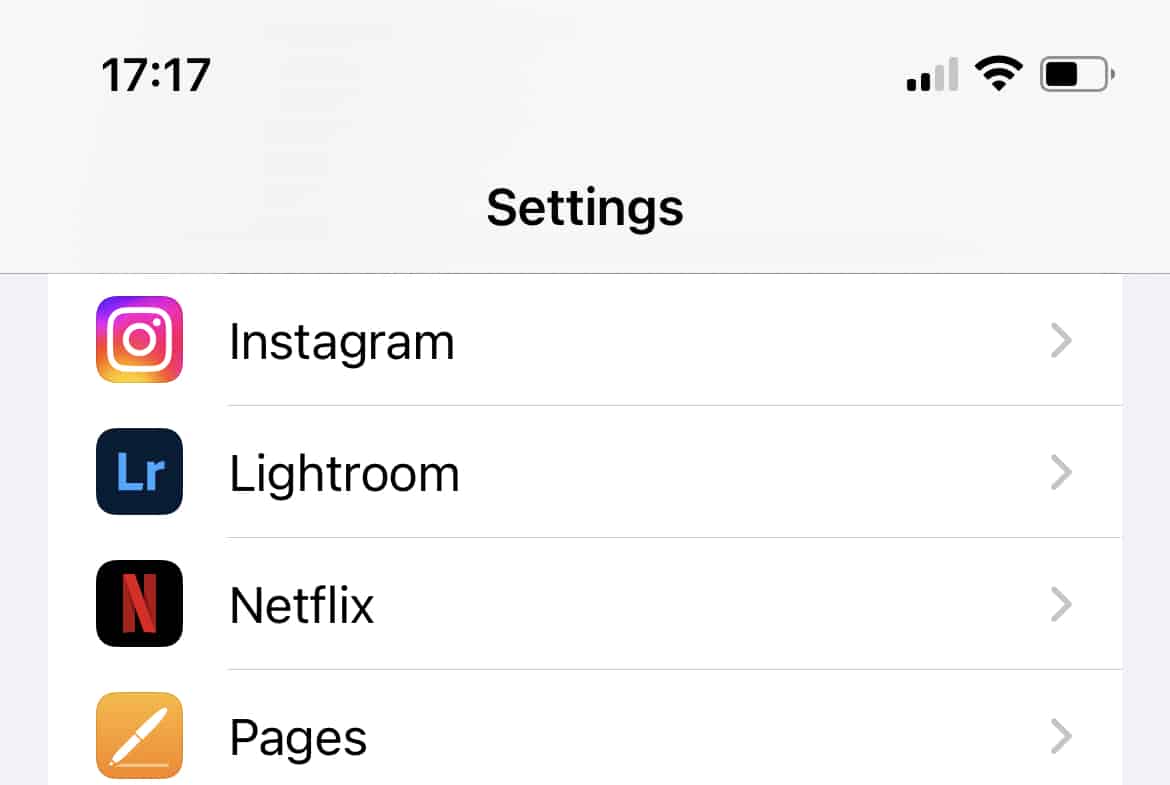
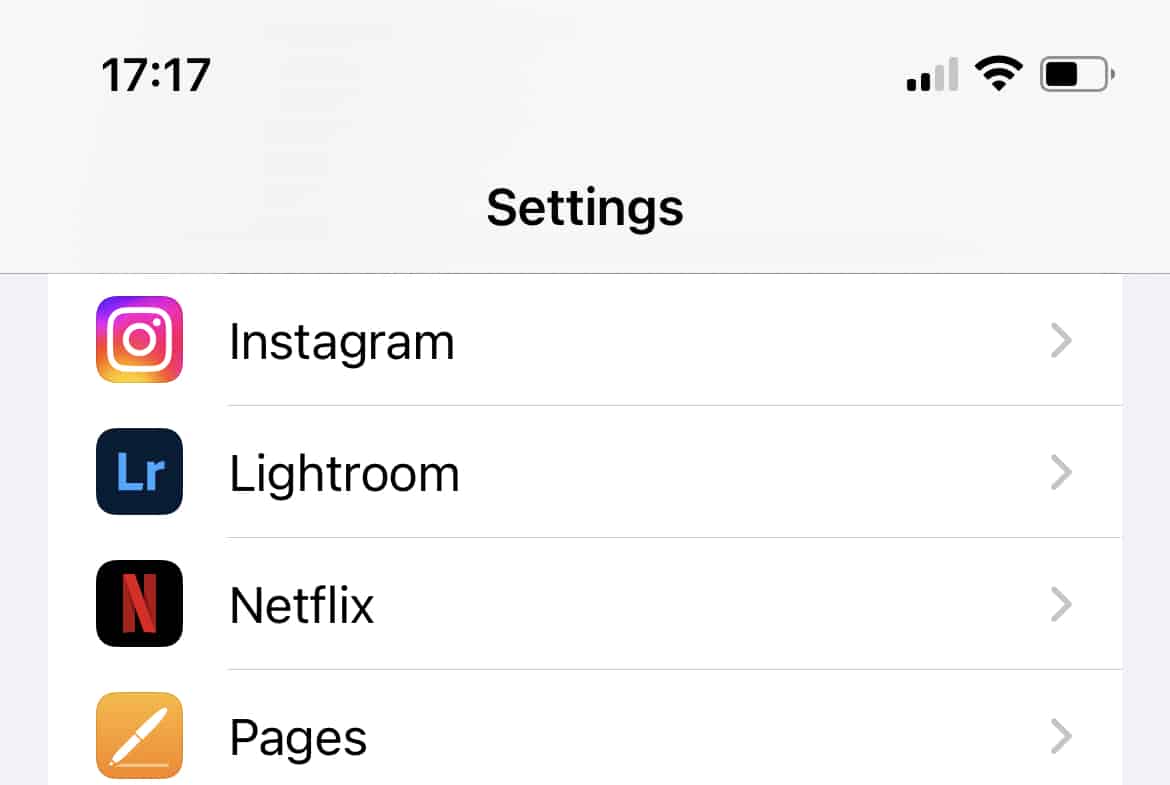
5: Azon alkalmazás mellett, amelyhez nem kíván hozzáférni a mikrofonjához, kapcsolja ki a „Mikrofon” csúszógombot.
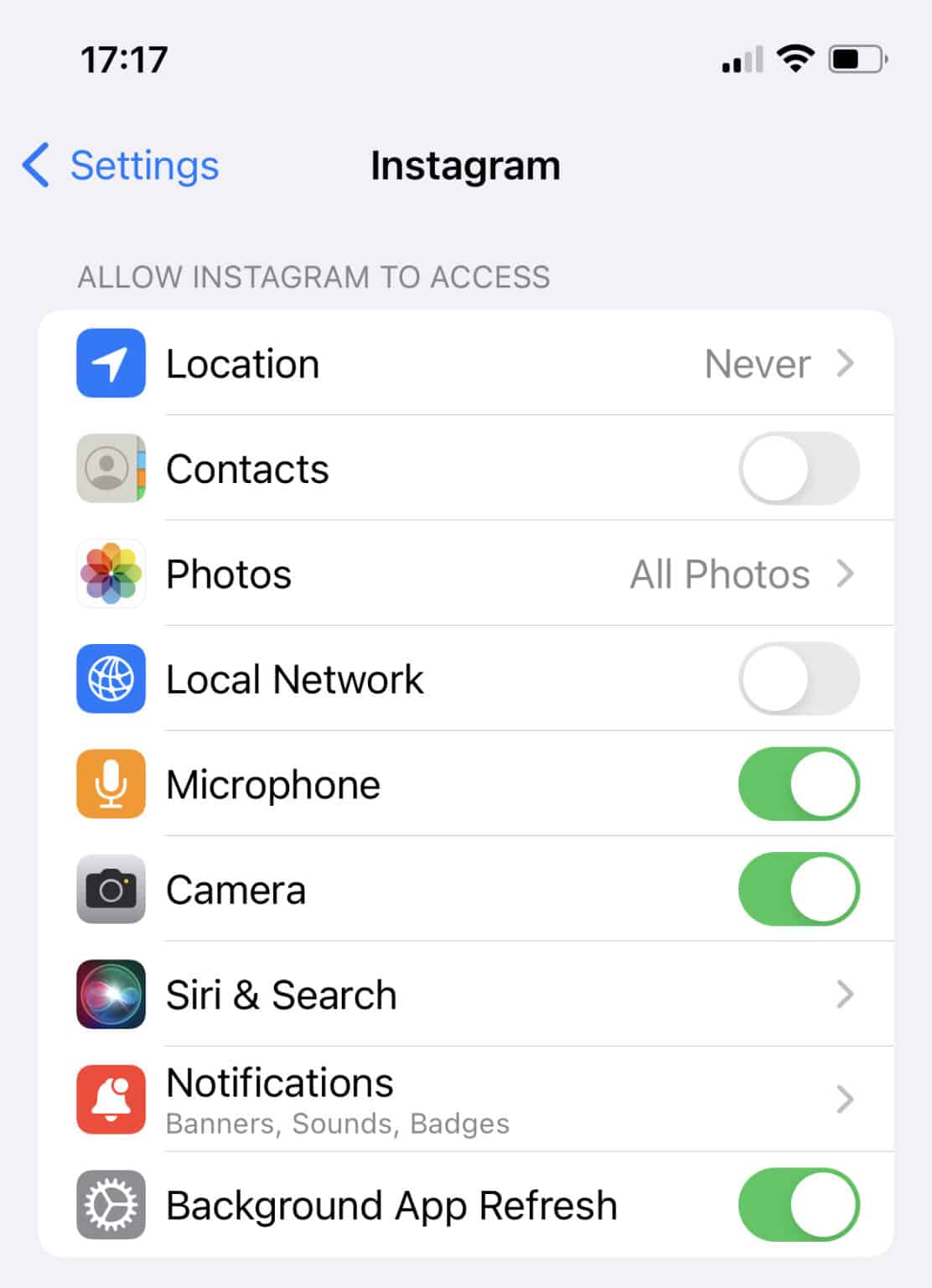
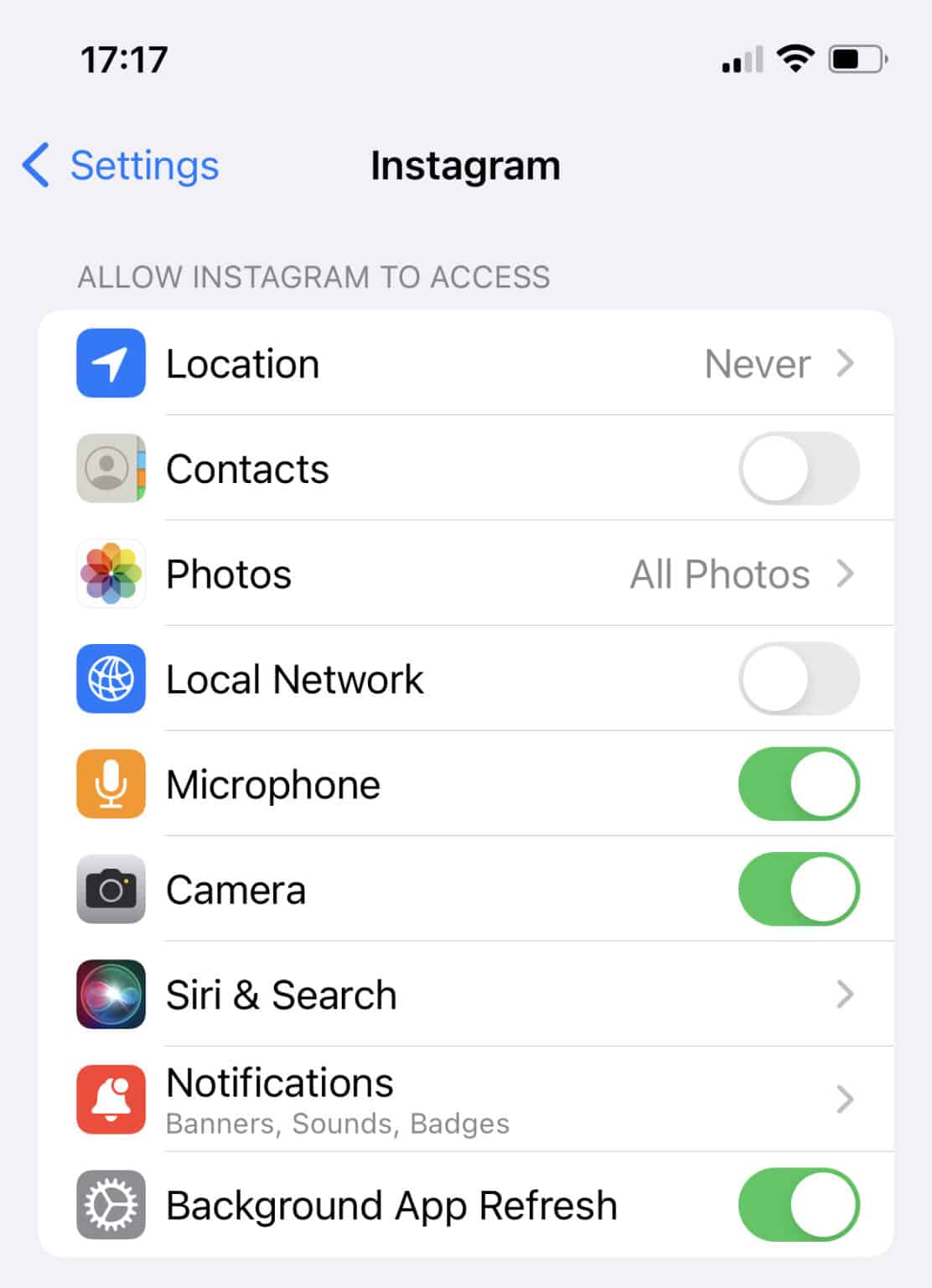
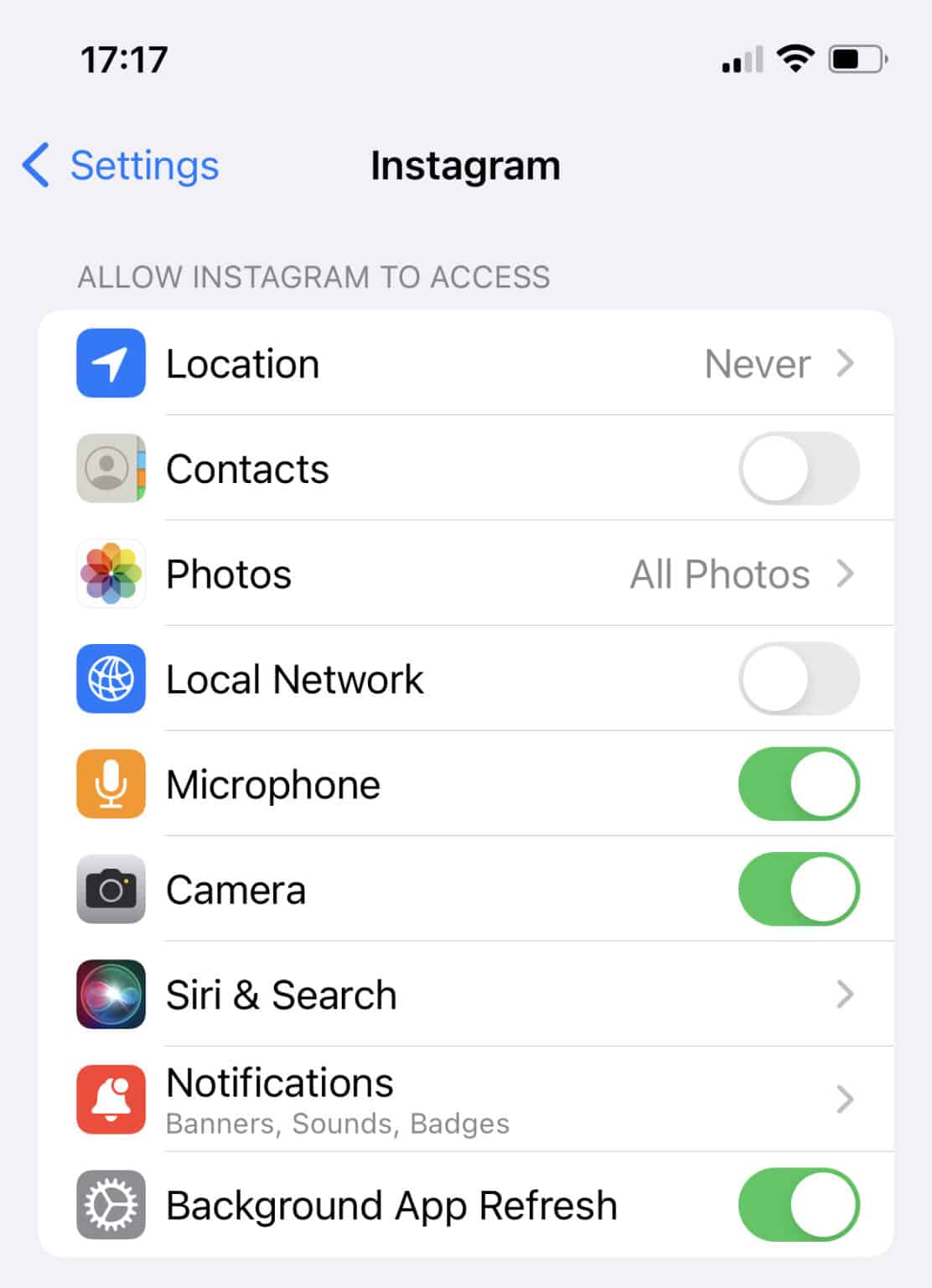
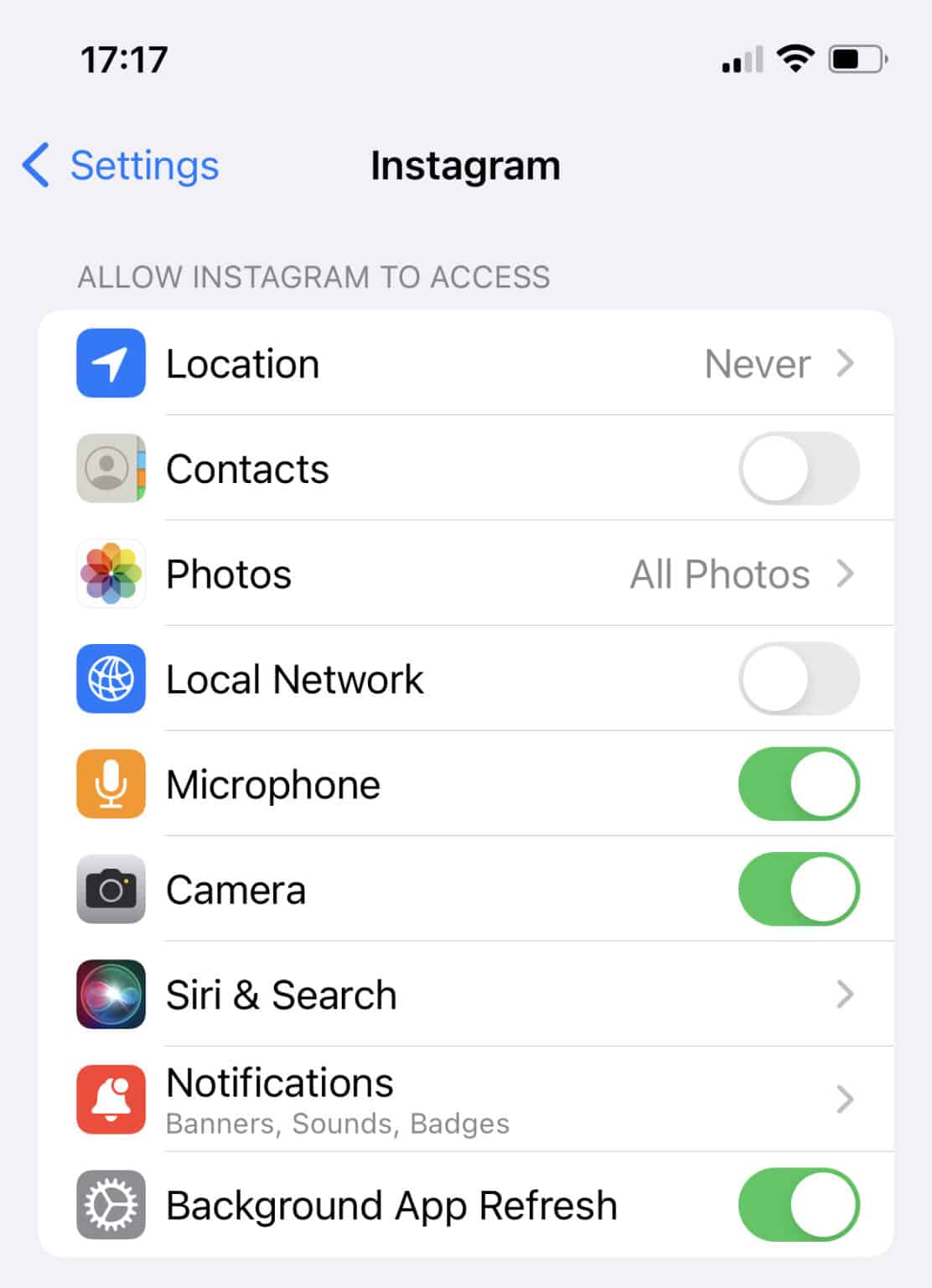
Hasonlóképpen fontos megjegyezni, hogy egyes alkalmazások szeretik Távirat vagy a WhatsApp működéséhez hozzáférést kell biztosítani a mikrofonjához.
Hogyan lehet megakadályozni, hogy az Android figyeljen?
Ha Android-eszköze van, és aggódik amiatt, hogy az meghallgatja Önt, az alábbi egyszerű lépésekkel védheti meg magánéletét a mikrofon hozzáférésének korlátozásával.
Kapcsolja ki az „Ok Google” vagy az „OK Google” funkciót.
Mivel több millió Android telefont használnak, az „OK Google” kikapcsolására vonatkozó utasítások eszközmodellenként kissé eltérhetnek. Az alábbi lépések segítségével azonban eszközétől függetlenül segítség az „Ok Google” funkciót.
1: Lépjen a „ Beállítások ” alkalmazáshoz.
2: Érintse meg a „Google” ikont a listában.
3: A „Szolgáltatások” alatt érintse meg a „Fiók és szolgáltatás” lehetőséget.
4: Válassza a „Keresés, asszisztens és hang” lehetőséget.
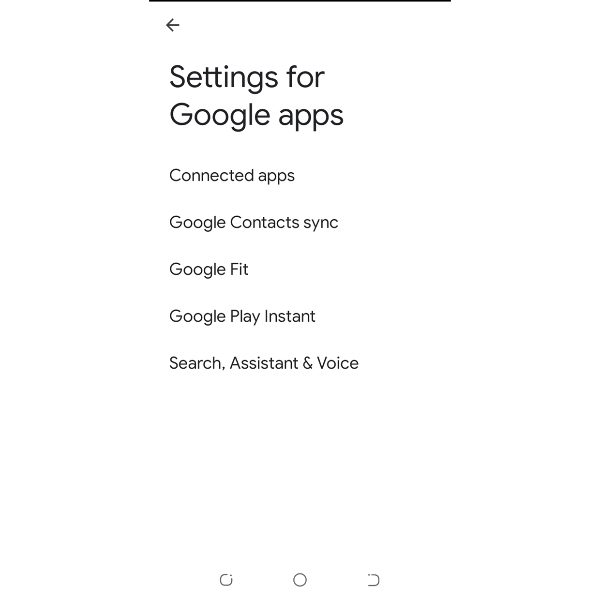
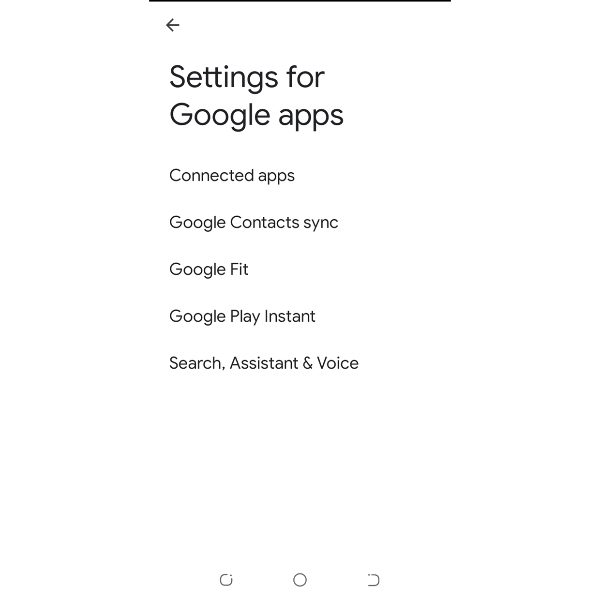
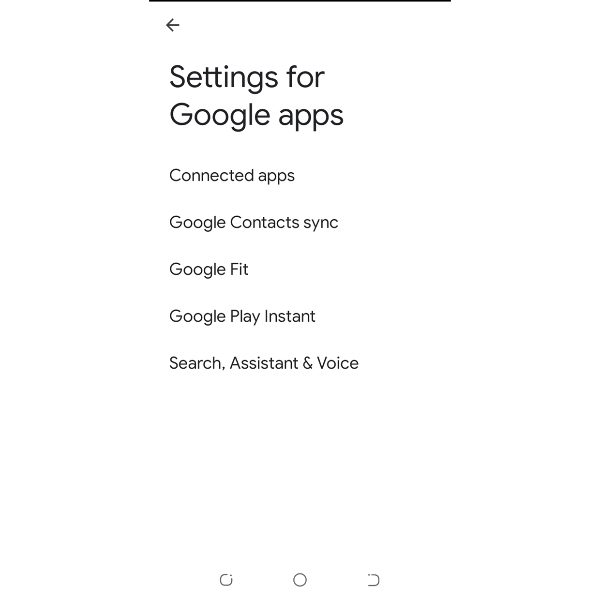
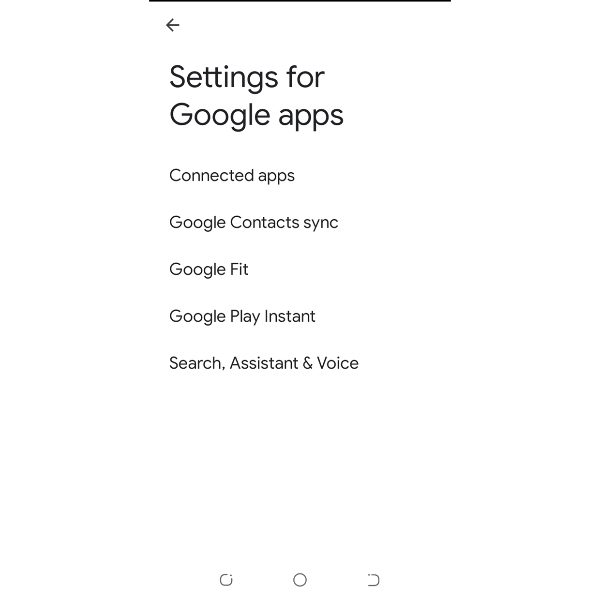
5: Válassza a „Voice” lehetőséget, és érintse meg a „Voice Match” elemet.
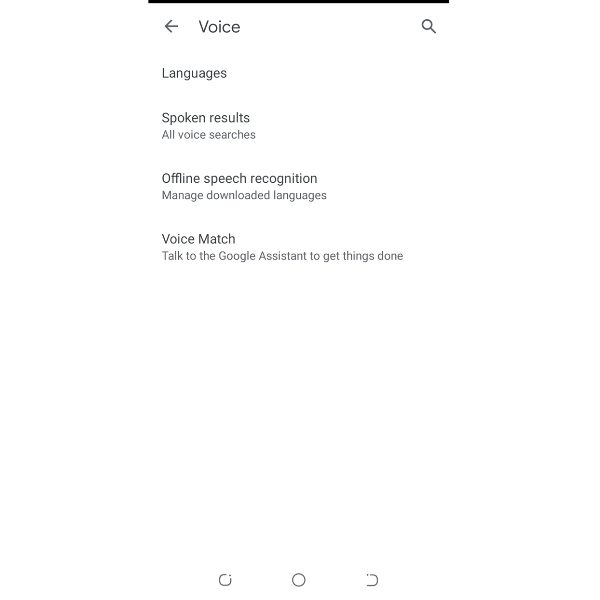
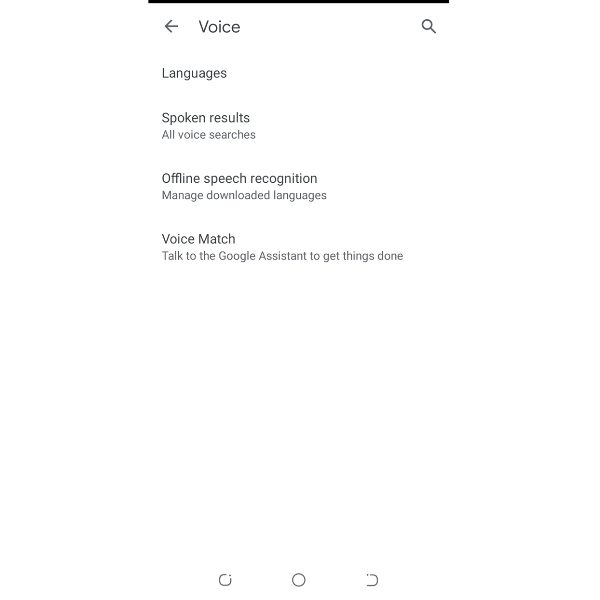
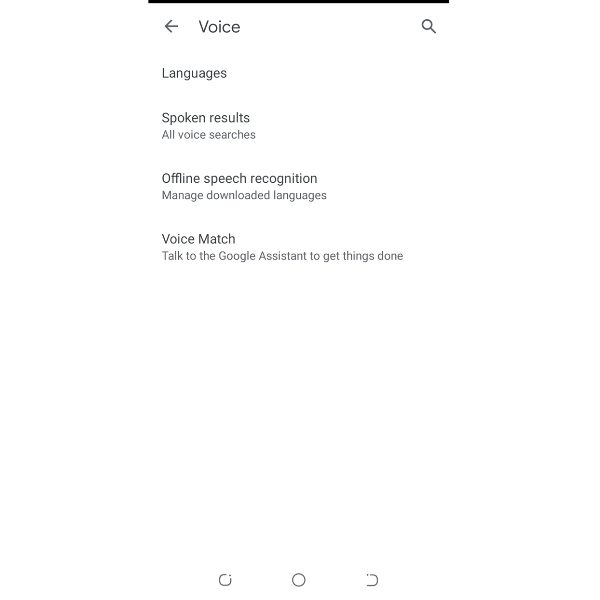
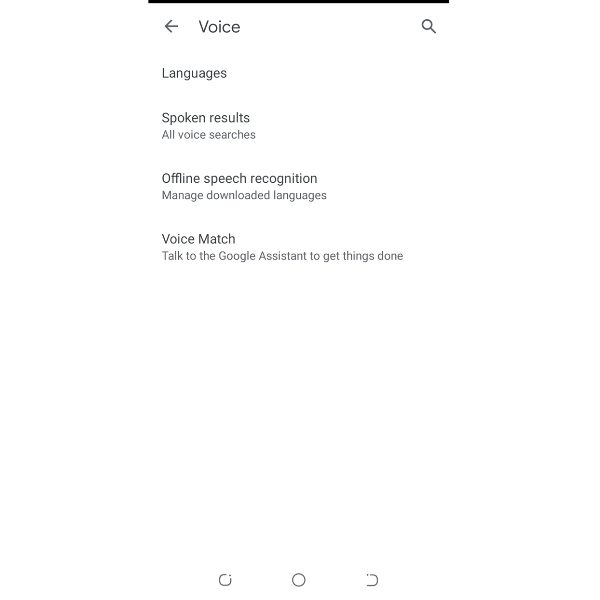
6: Végezze el az „Ok Google” letiltásával a váltógomb kikapcsolásával.
Kapcsolja ki a mikrofon engedélyét
1: Menjen a „ Beállítások ” elemre, majd koppintson az „Alkalmazások és Értesítések ” elemre.
2: Koppintson az „Engedélykezelő” elemre.
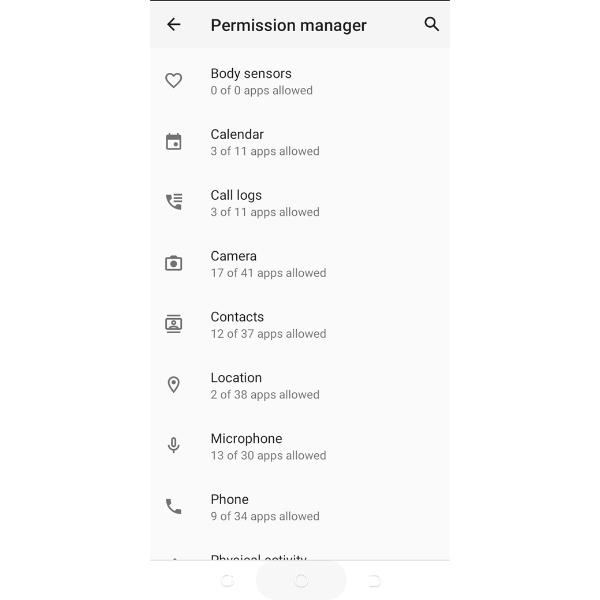
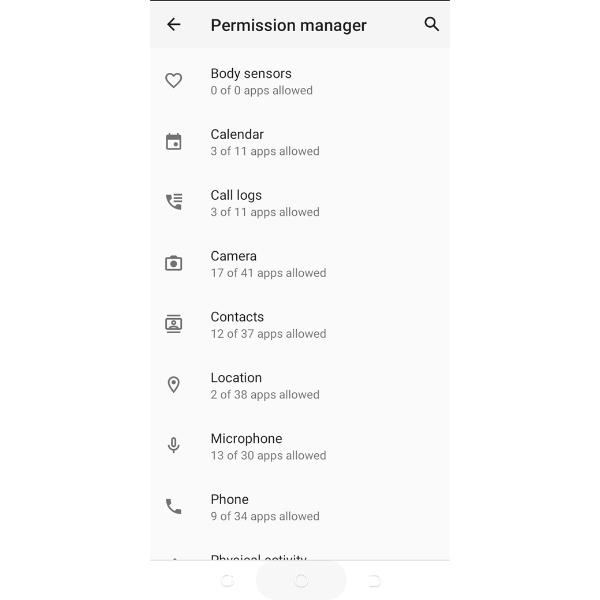
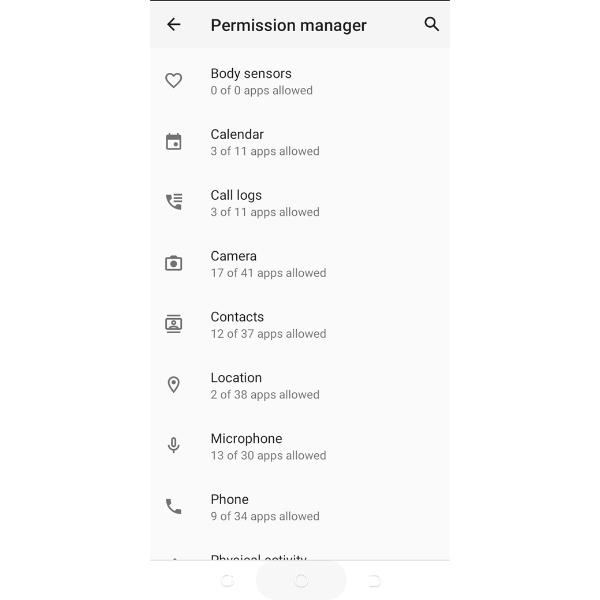
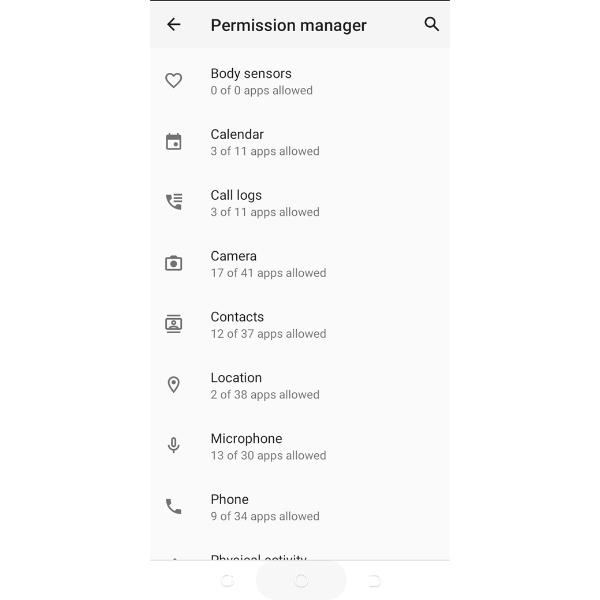
3: Érintse meg az „Engedélyek” > „Mikrofon” lehetőséget.




4: Érintse meg azt az alkalmazást, amelyről azt gyanítja, hogy hozzáfér a mikrofonjához.
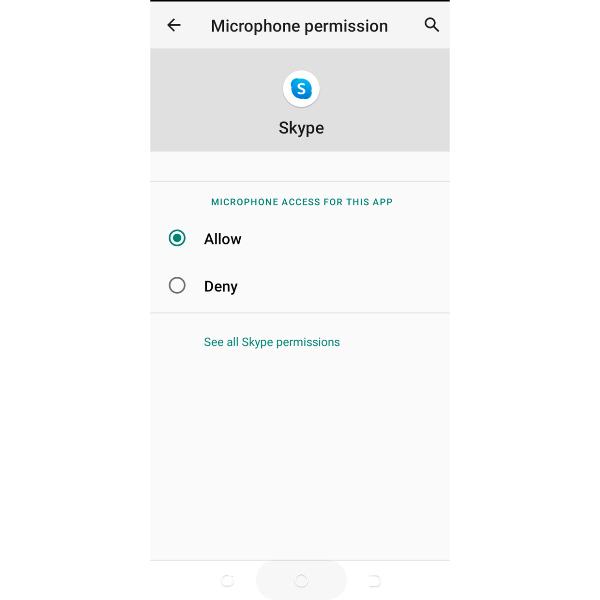
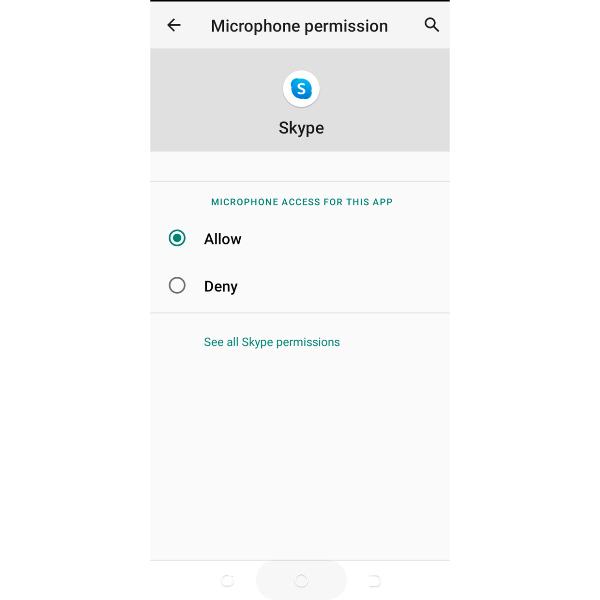
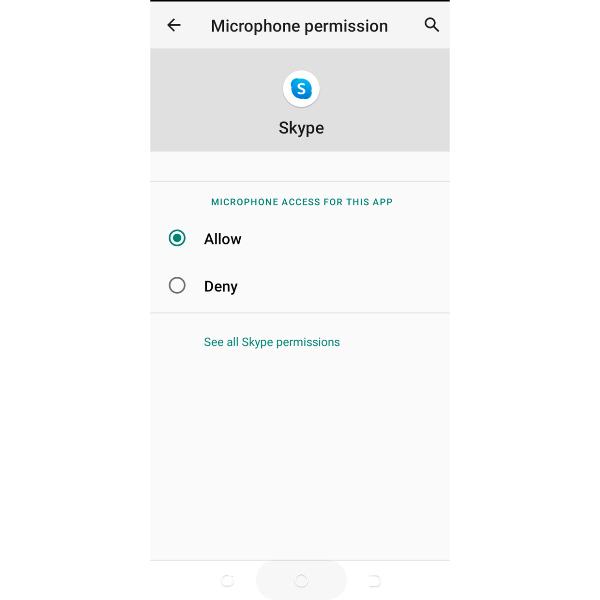
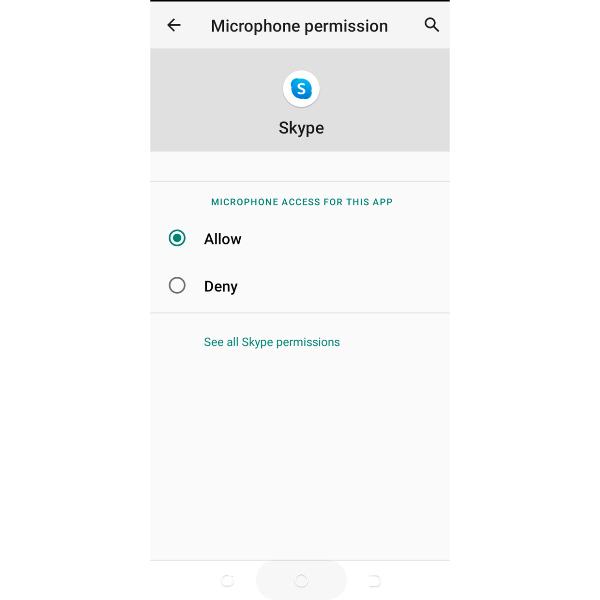
5: Ha az alkalmazás hozzáfér a mikrofonjához, akkor lehallgathatja Önt.
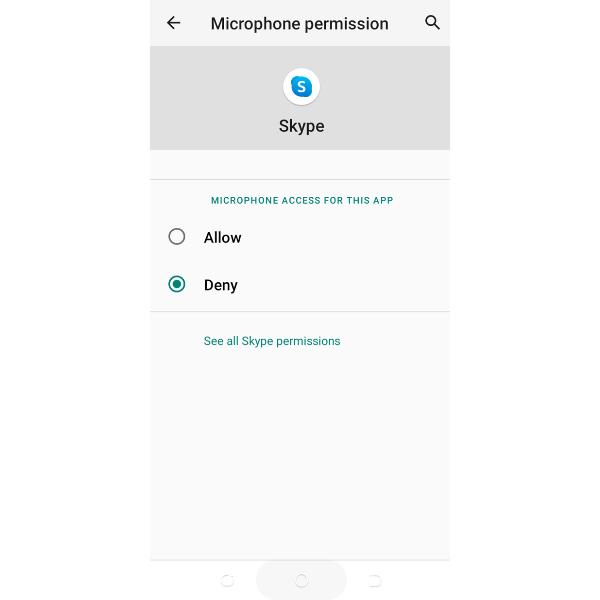
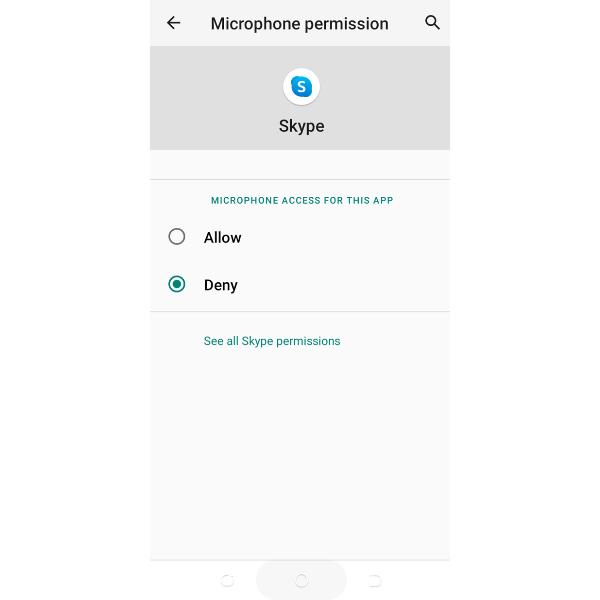
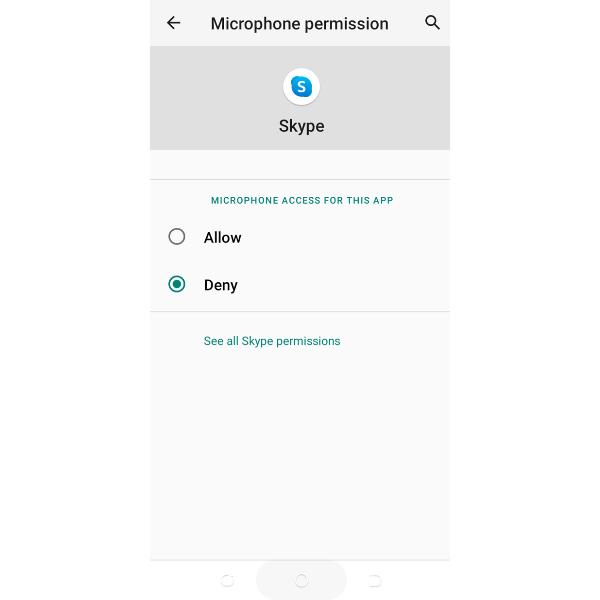
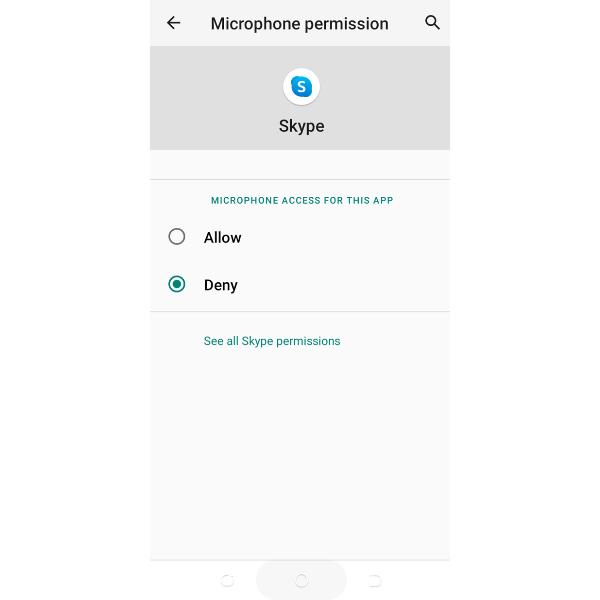
6: Érintse meg a „Megtagadás” gombot Mikrofon Engedély beállításához.
Törölje a mentett hangokat a Google Segédben
Most, hogy kikapcsolta az „Ok Google” funkciót, fontolóra veheti a mentett hangok törlését is az eszközén. Ennek eléréséhez két lehetőség áll rendelkezésre: távolítsa el az adott eszközt onnan, ahol a hangja van, vagy távolítsa el az összes alkalmas eszközt.
1: Navigáljon a „ Beállítások ” elemhez.
2: Keressen rá a „Google” kifejezésre, vagy érintse meg a „Google App” elemet.
3: A Szolgáltatások alatt érintse meg a „Fiókszolgáltatások” lehetőséget.
4: Érintse meg a „Keresés, asszisztensi hang” elemet.
5: Válassza a „Hang” lehetőséget.
6: Érintse meg a „Voice Match” elemet.
7: Érintse meg az „X” gombot az eltávolítani kívánt eszközök mellett.
8: Az összes alkalmas eszköz eltávolításához válassza az „Eltávolítás a jogosult eszközök közül” lehetőséget. Ezzel törli a hangjainak minden meglévő másolatát bármelyik regisztrált eszközén.
Tiltsa le a Google Assistant alkalmazást Androidon
Tehát nem akarja teljesen a Google-t? Megfontolhatja a Google Asszisztens teljes letiltását az eszközről.
1: Lépjen a „ Beállítások ” elemre.
2: Keressen vagy koppintson a „Google” > „Google-fiók kezelése” elemre.
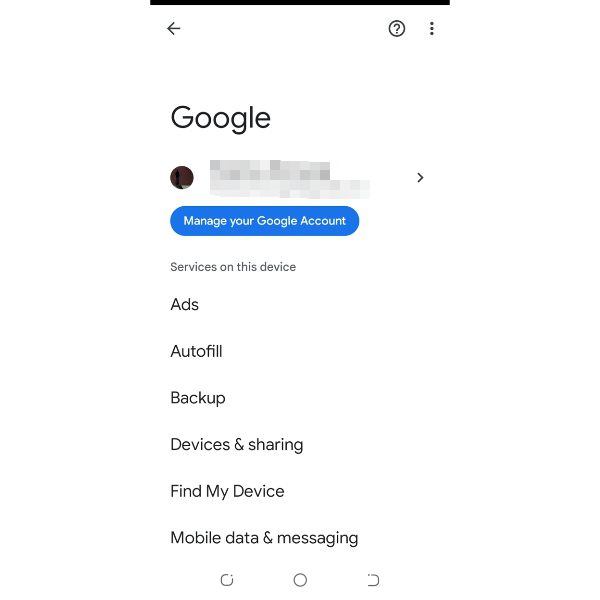
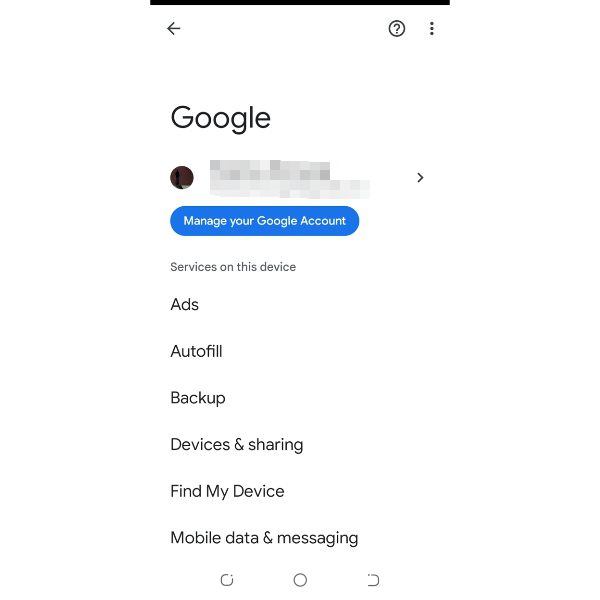
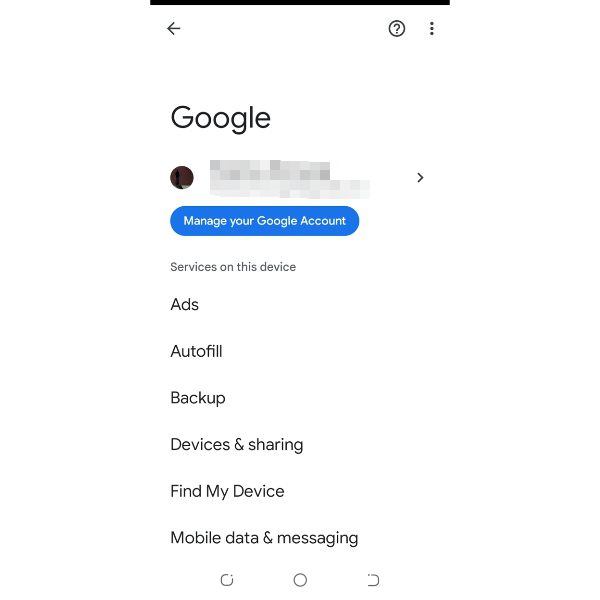
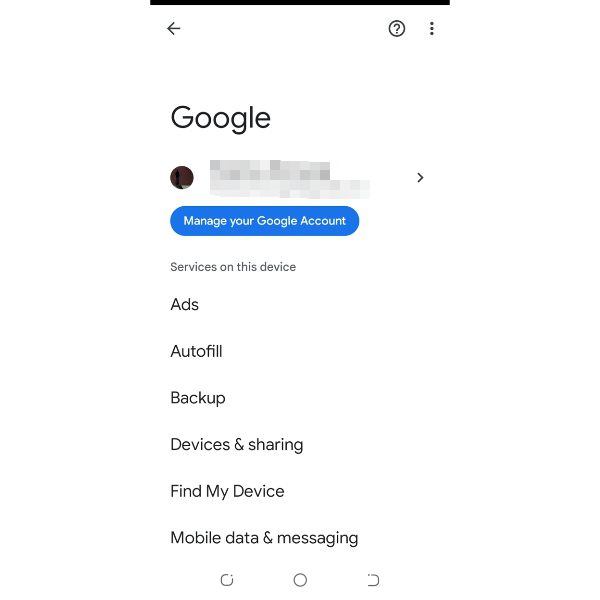
3: Érintse meg a „Keresés, asszisztens és hang” elemet.
4: Érintse meg a „Google Asszisztenst”.
5: Görgessen le, és válassza az „Általános” lehetőséget.
6: Kapcsolja ki a „Google Asszisztens” melletti csúszógombot a Google Asszisztens letiltásához.
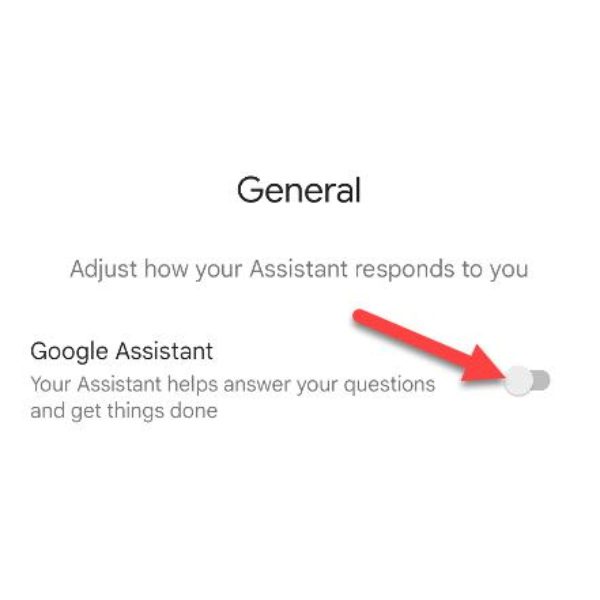
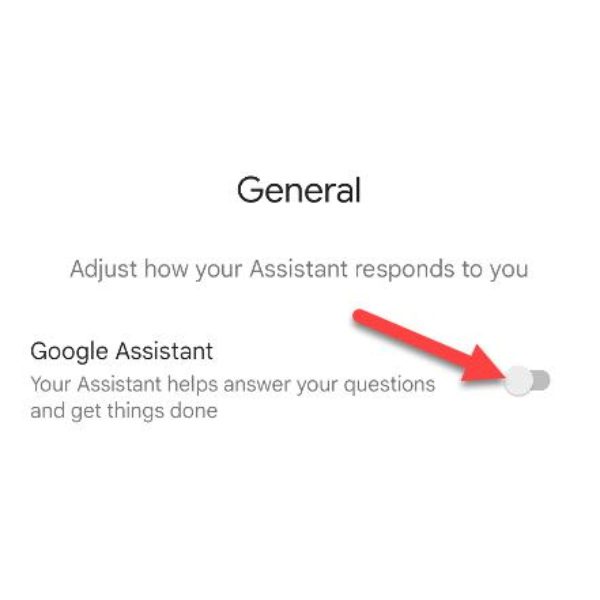
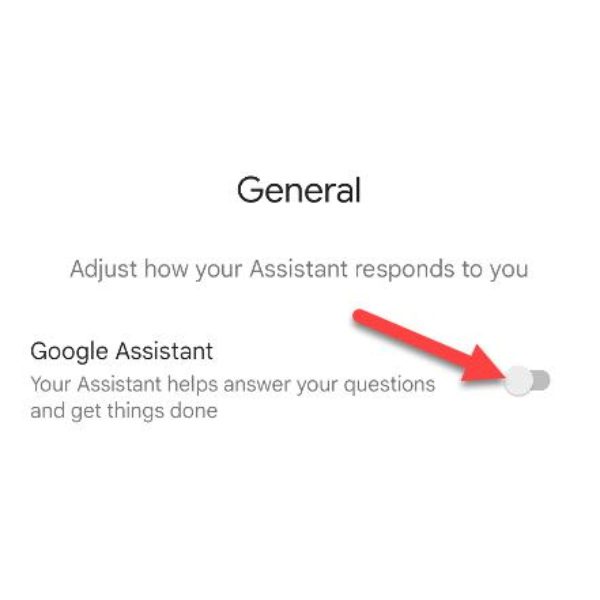
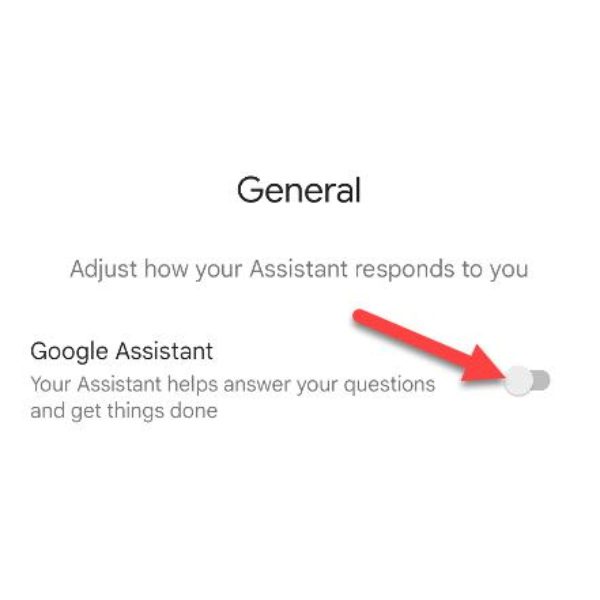
A Google App mikrofon-hozzáférésének visszavonása
Ha el szeretné oszlatni a kételyeket azzal kapcsolatban, hogy a Goggle meghallgatja Önt, a legjobb módszer az, ha megvonja a mikrofon használati engedélyét.
1: Lépjen a „ Beállítások ” > „Adatvédelem és biztonság” menüpontra.
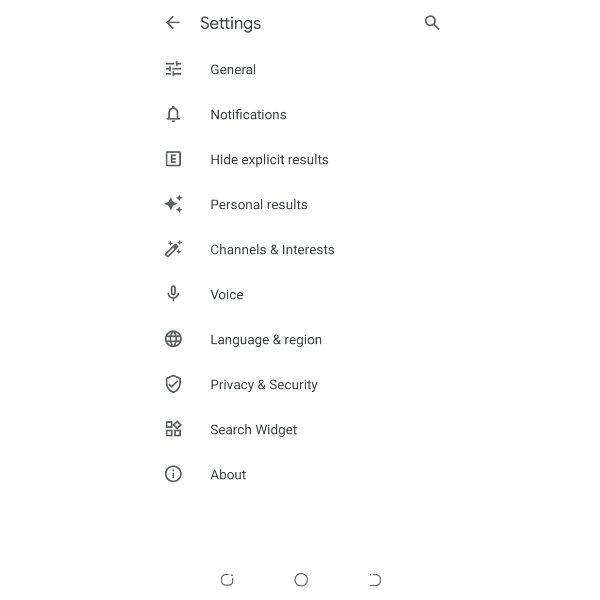
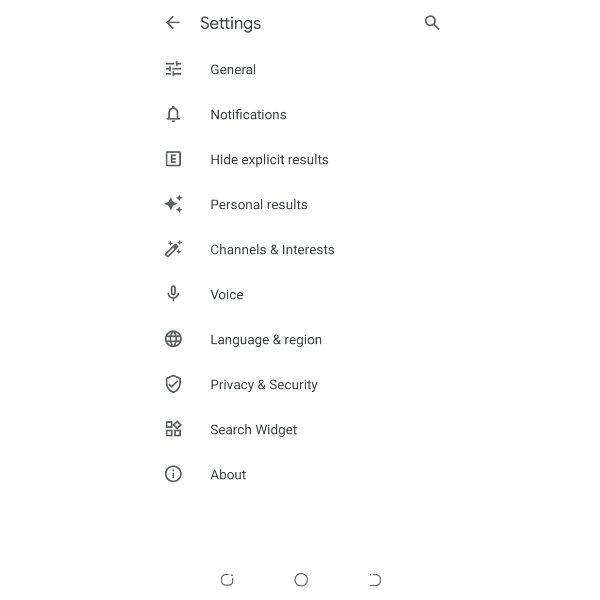
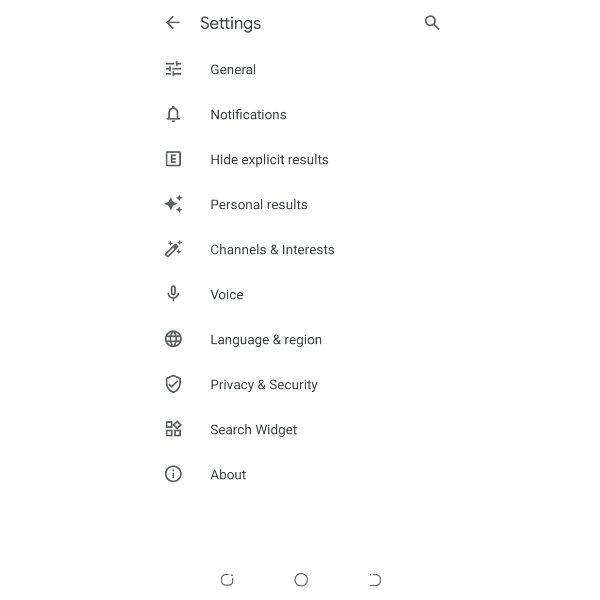
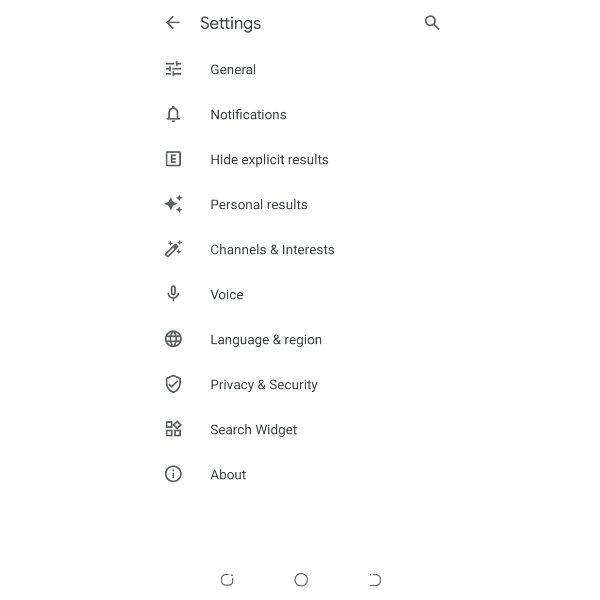
2: Érintse meg az „Alkalmazások és értesítések ” elemet.
3: Válassza az „összes X alkalmazás” lehetőséget, ha meg szeretné tagadni a mikrofonhoz való hozzáférést.
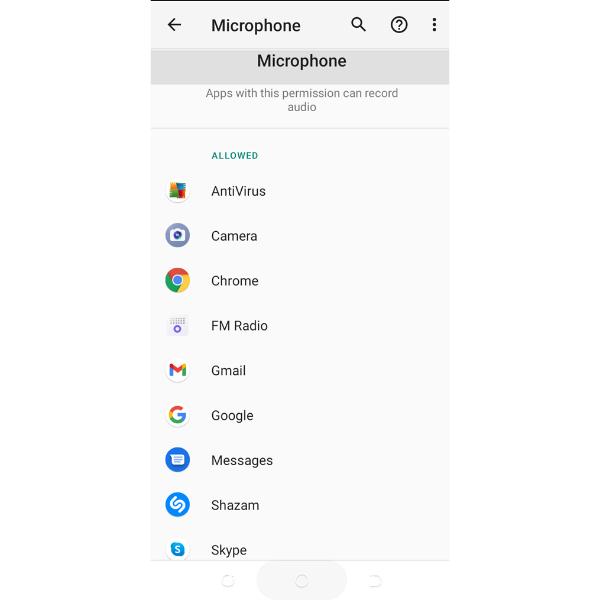
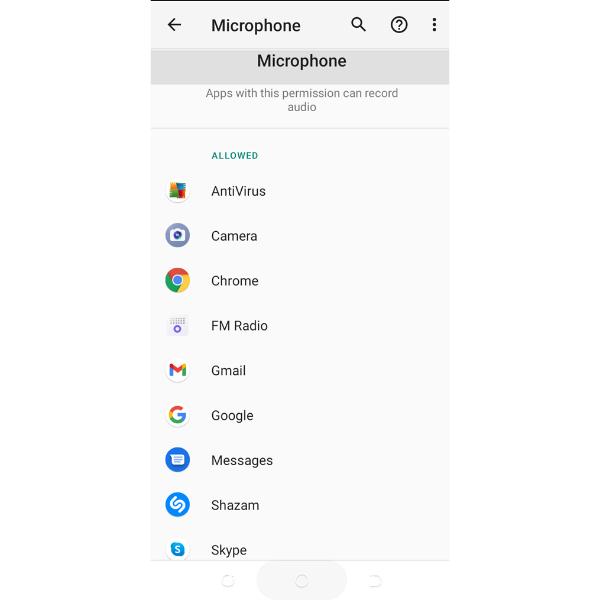
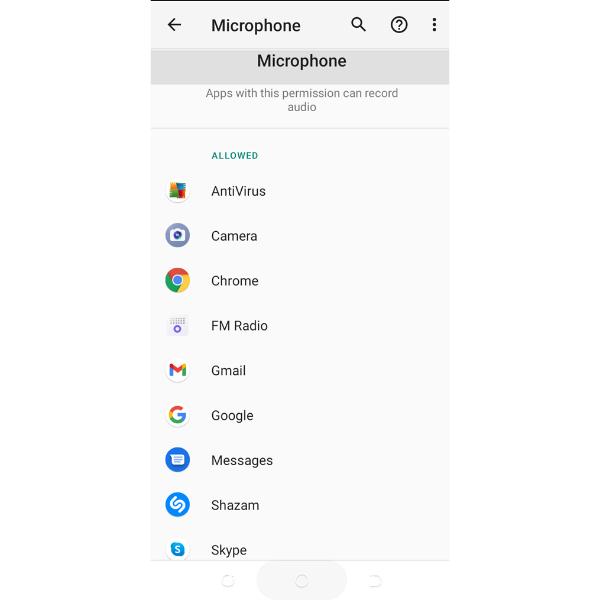
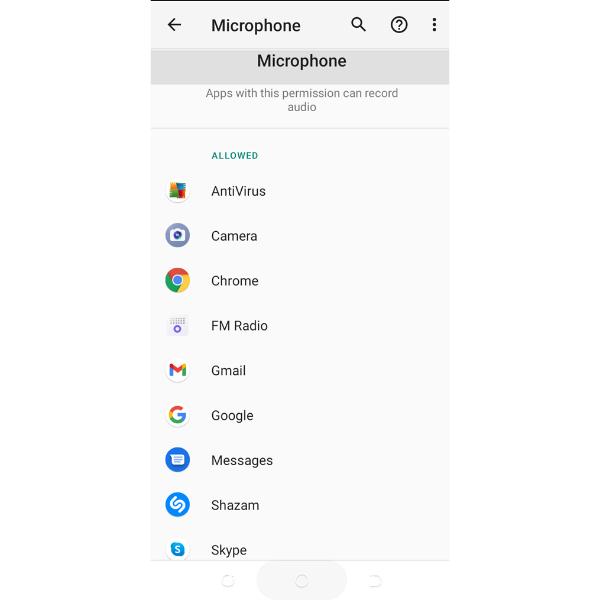
4: Érintse meg a „Google” elemet, és válassza az „Engedély” lehetőséget.
5: Válassza a „Mikrofon” lehetőséget, és kapcsolja be az „Engedély megtagadása” gombot.
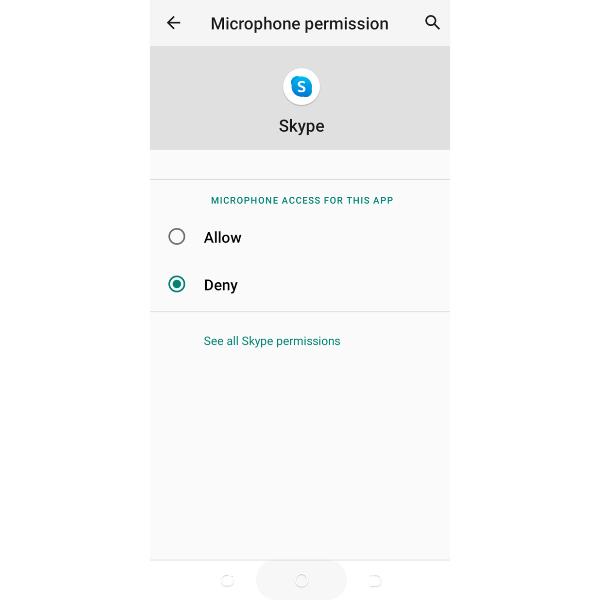
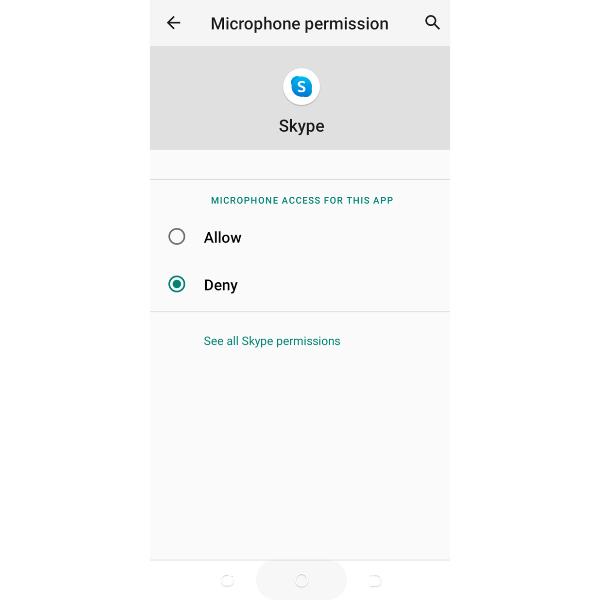
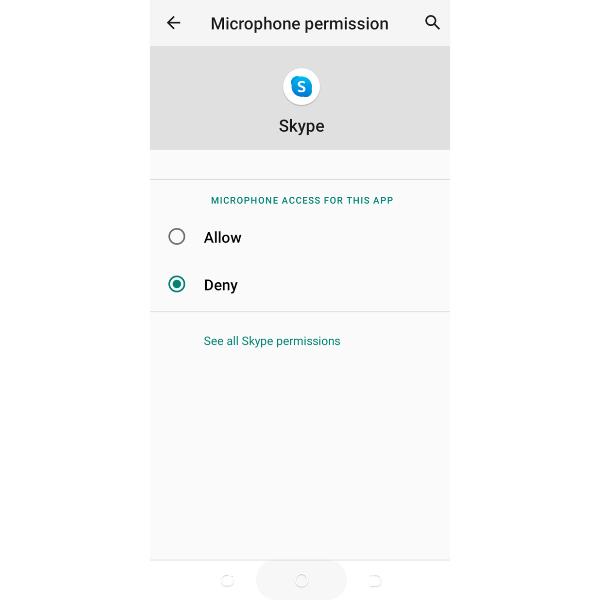
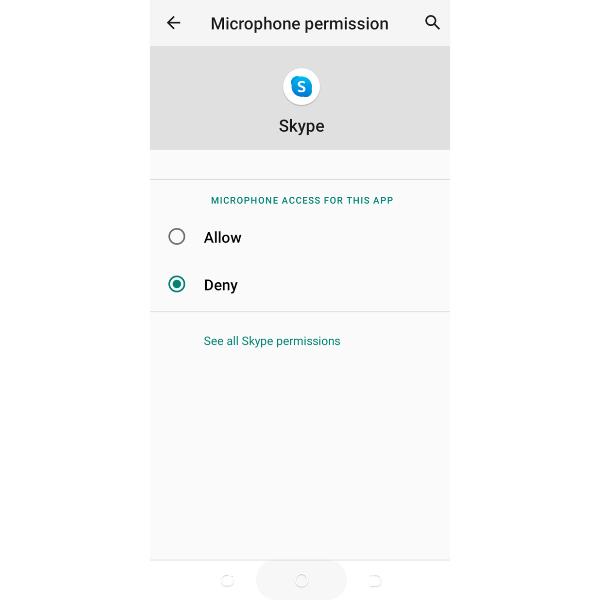
Utolsó szavak
Összefoglalva, az aggodalmak azzal kapcsolatban, hogy telefonja lehallgatja a beszélgetéseket, helytállóak, és potenciális adatvédelmi vonatkozásai vannak. Ha azt észleli, hogy telefonja lehallgatja a beszélgetéseket, nem árt megtenni proaktív intézkedéseket, például módosítani beállítások , áttekinteni az alkalmazásengedélyeket vagy a fizikai némítási beállításokat. Ezenkívül további védelmi réteget is használhat egy harmadik féltől származó szülői felügyeleti alkalmazás használatával, például FlashGet Kids. Ezzel a robusztus alkalmazással segítség és figyelemmel kísérheti gyermeke online tevékenységeit és eszközhasználatát. A felelős technológiahasználat elősegítésével és a hatékony megvalósítással szülői felügyelet, egyensúlyt teremthet az adatvédelmi aggályok és a modern kommunikációs technológiák előnyei között.
GYIK arról, hogy a telefon figyel-e
Tud valaki hallgatni a telefonodon keresztül?
Igen. Ha engedélyt ad az alkalmazásoknak a mikrofon elérésére a telepítés során, ezek az alkalmazások hozzáférhetnek hangadataihoz. Alapvetően ezeket az adatokat a hirdetőcégek arra használják, hogy értékelés a képernyőn megjelenő hirdetések típusát, és ezáltal növeljék bevételeiket.
Figyel rád a Facebook?
Míg Facebook Mark Zuckerberg vezérigazgató tagadta, hogy aktívan hallgatta volna a felhasználók hirdetéscélzással kapcsolatos beszélgetéseit, az aggodalmak továbbra is fennállnak, mivel több olyan eset is fennáll, amikor sok felhasználó azt állította, hogy célzott hirdetéseket tapasztal vagy tapasztalt. Ezek a hirdetések rendkívül értékelés az egyéni ízlés és preferenciák megcélzására.
A Google figyel rám?
Bár a Google hevesen tagadta, hogy aktívan meghallgatta volna ügyfeleit a célzott hirdetések miatt, továbbra is fennállnak az adatvédelmi aggályok. A Google azonban összegyűjti az Ön hangadatait a beszédfelismerés és a virtuális asszisztens javítása érdekében. A biztonság megőrzése érdekében fontolja meg az alkalmazásengedélyek kezelését vagy az alkalmazásengedélyek áttekintését.

